Page 1

Manuel d'utilisateur
www.mio-tech.com
Page 2
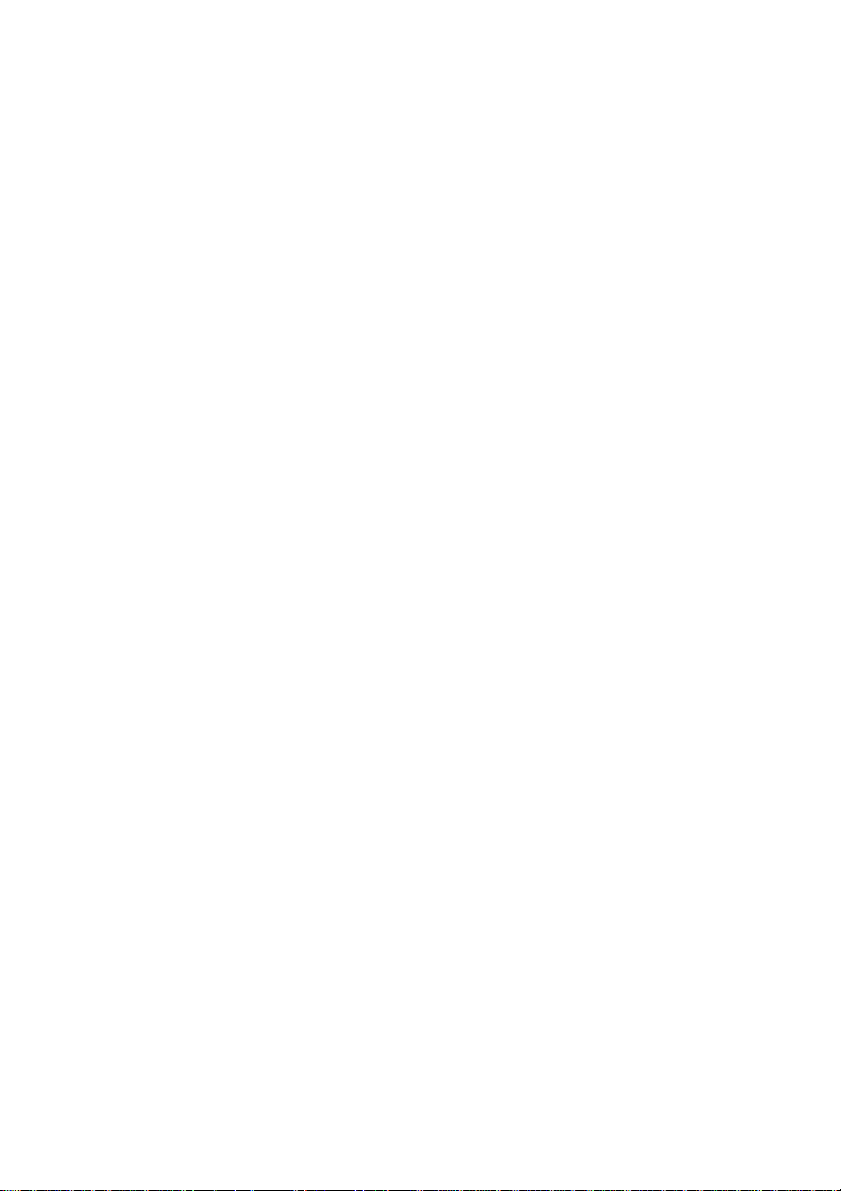
Version: R02 (EU)
Marques commerciales
Le mot, la marque et les logos Bluetooth sont la propriété de Bluetooth SIG, Inc.
Tous les noms de marques et de produits sont des marques commerciales ou des
marques déposées de leurs sociétés respectives.
Remarque
Les informations contenues dans le présent document sont sujettes à des
modifications sans préavis.
Page 3
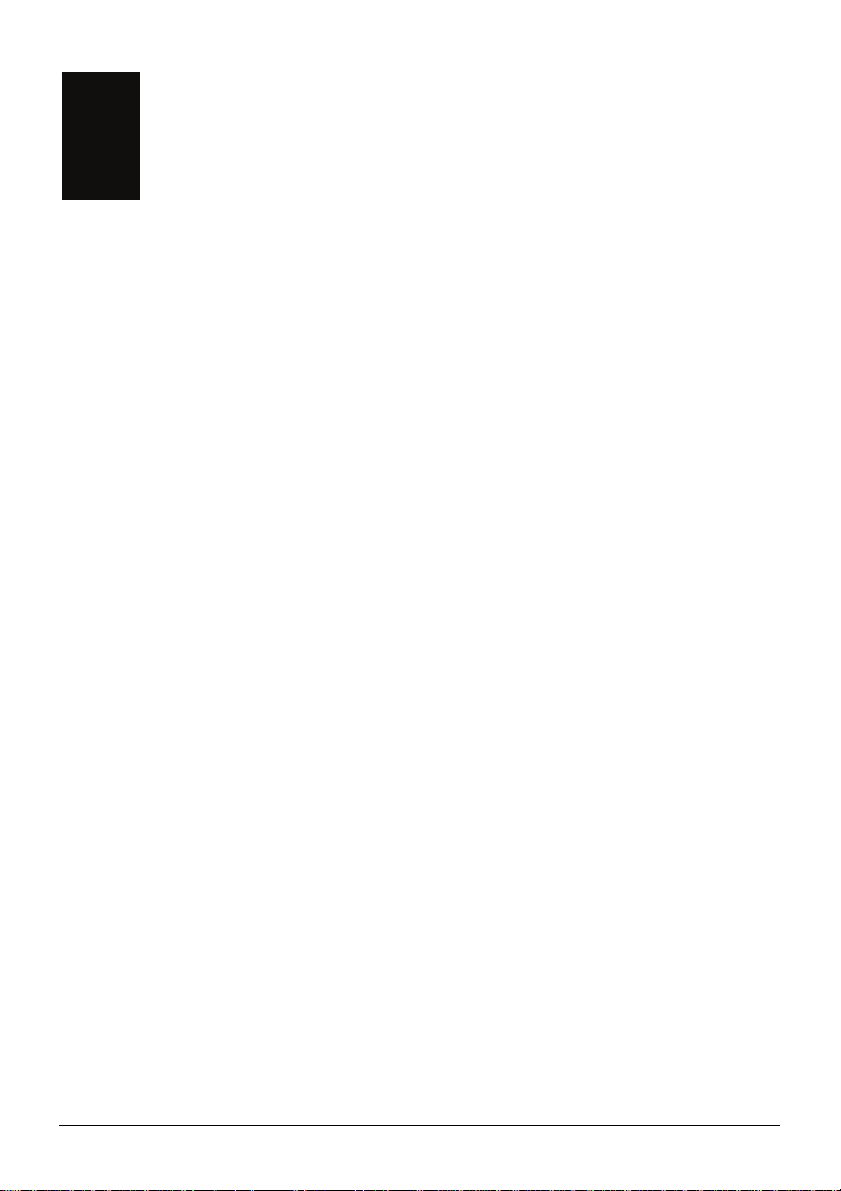
Table des matières
1 Mise en route.....................................................................................1
1.1 Comprendre les composants matériels ............................................... 1
Composants avant et latéraux ............................................................. 1
Composants au dos ............................................................................. 2
Composants de la partie supérieure.................................................... 3
Composants de la partie inférieure...................................................... 3
1.2 Effectuer le démarrage initial ............................................................... 4
1.3 Utiliser votre dispositif dans un véhicule.............................................. 6
Utiliser Window Mount ......................................................................... 6
Connecter le chargeur de voiture......................................................... 6
1.4 Utilisation de base................................................................................ 7
Allumer et éteindre ............................................................................... 7
Utilisation du dispositif.......................................................................... 7
Ecran Accueil ....................................................................................... 8
Utilisation d'une carte SD/MMC ........................................................... 9
2 Contacts ..........................................................................................11
2.1 Démarrer et quitter Contacts.............................................................. 11
2.2 Utiliser la liste de contacts.................................................................. 12
2.3 Utiliser l’écran Présentation ............................................................... 12
2.4 Naviguer sur l'adresse d'un contact ................................................... 13
2.5 Appeler un Contact au téléphone ...................................................... 14
2.6 Gérer les contacts.............................................................................. 15
Ajouter un contact .............................................................................. 15
Editer un contact ................................................................................ 17
Supprimer un contact......................................................................... 17
3 MP3 ..................................................................................................19
3.1 Démarrer et quitter MP3 Player ......................................................... 19
3.2 Préparer les fichiers MP3 pour votre dispositif .................................. 20
3.3 Lire des fichiers MP3.......................................................................... 20
3.4 Contrôles de lecture MP3................................................................... 21
3.5 Utiliser les listes de lecture................................................................. 22
i
Page 4
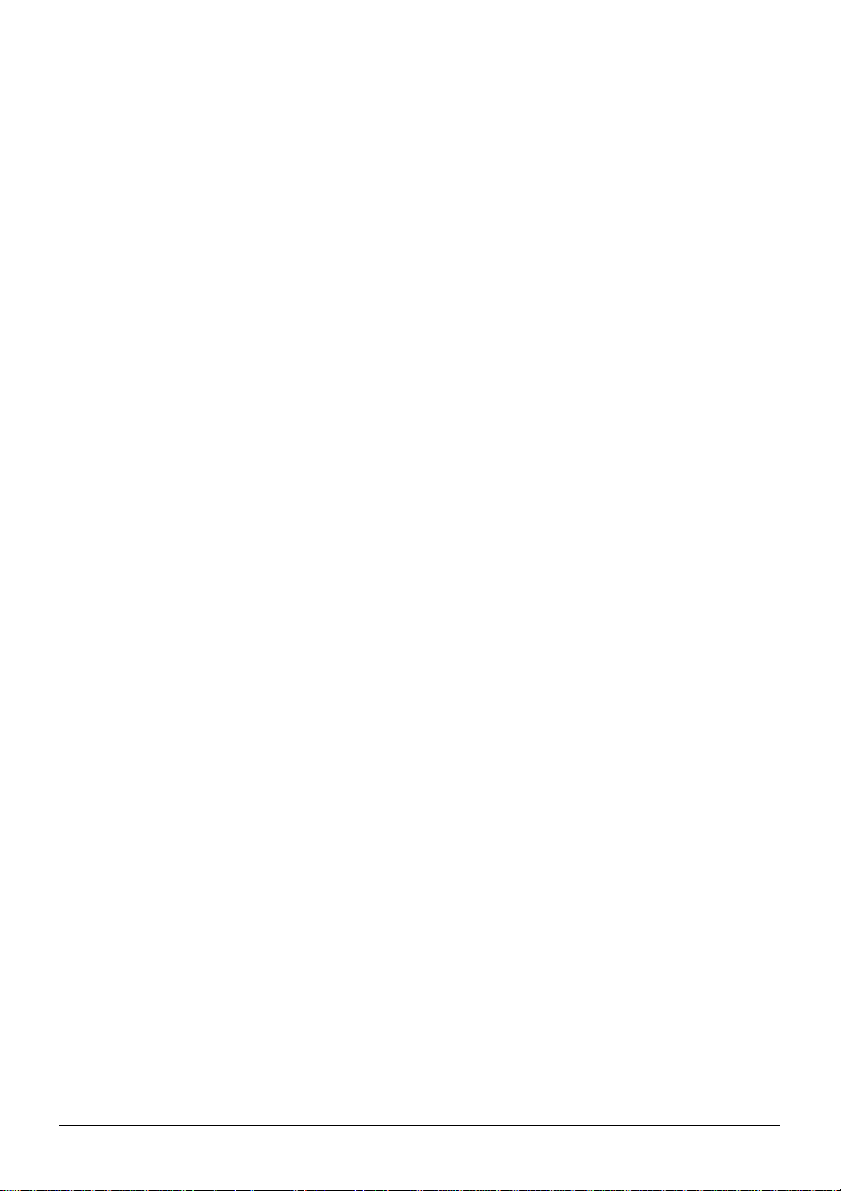
Créer une liste de lecture................................................................... 22
Ouvrir une liste de lecture .................................................................. 23
3.6 Equaliseur .......................................................................................... 24
4 Photos..............................................................................................27
4.1 Démarrer et quitter Photos................................................................. 27
4.2 Préparer les images pour votre dispositif........................................... 27
4.3 Visualiser des images en affichage Miniature.................................... 28
4.4 Visualiser une image en plein-écran.................................................. 28
4.5 Boutons de contrôle d'écran .............................................................. 29
4.6 Visualiser le diaporama...................................................................... 31
4.7 Transférer des images ....................................................................... 32
5 Réglages..........................................................................................35
5.1 Démarrer et quitter Réglages............................................................. 35
5.2 Lumière de fond ................................................................................. 36
5.3 Volume ............................................................................................... 37
5.4 Écran .................................................................................................. 38
5.5 Alimentation........................................................................................ 39
5.6 Date & Heure...................................................................................... 40
5.7 Changer langue.................................................................................. 42
5.8 Bluetooth ............................................................................................ 43
6 Dialer................................................................................................45
6.1 A propos de Dialer ............................................................................. 45
6.2 Appairage avec un téléphone mobile................................................. 45
6.3 Effectuer un appel.............................................................................. 47
Pavés numériques ............................................................................. 47
Contacts ............................................................................................. 48
Historique des appels......................................................................... 49
Renuméroter ...................................................................................... 49
6.4 Fonctionnement pendant un appel .................................................... 50
6.5 Recevoir un appel .............................................................................. 51
6.6 Divers boutons ................................................................................... 51
Connecter........................................................................................... 51
Mode Appairage................................................................................. 52
Gestionnaire Bluetooth....................................................................... 52
Quitter................................................................................................. 53
7 Gestionnaire Bluetooth ..................................................................55
7.1 A propos de Gestionnaire Bluetooth.................................................. 55
7.2 Démarrer et quitter le gestionnaire Bluetooth .................................... 55
7.3 Activer/désactiver la case d'option Bluetooth .................................... 56
ii
Page 5
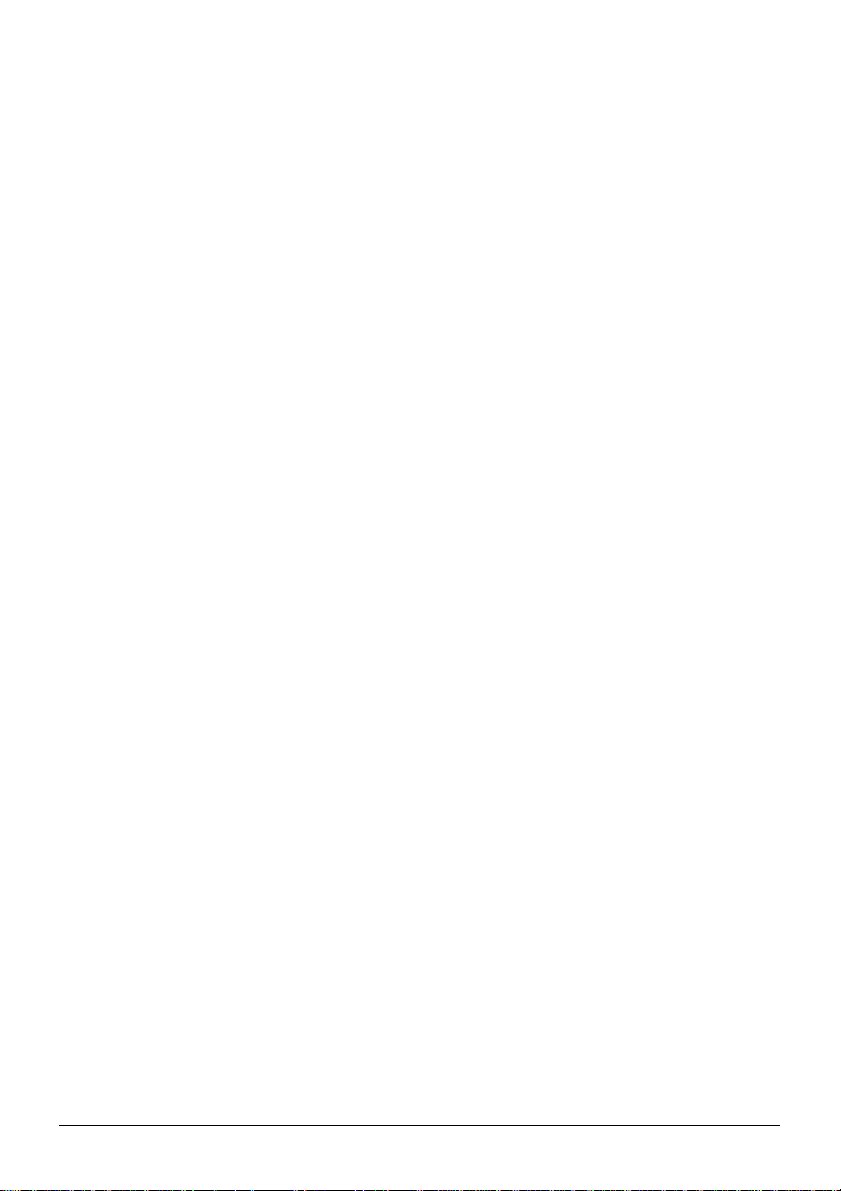
7.4 Explorer des périphériques ................................................................ 57
7.5 Transférer des fichiers ....................................................................... 59
7.6 Utiliser Mes raccourcis....................................................................... 61
7.7 Visualiser les connexions actives ...................................................... 62
7.8 Configurer les réglages Bluetooth...................................................... 62
8 Mio Transfer ....................................................................................65
8.1 Installation de Mio Transfer................................................................ 65
8.2 Lancement de Mio Transfer ............................................................... 67
8.3 Copie de MP3 ou images vers l’appareil ........................................... 68
Gestion des fichiers MP3 et Images .................................................. 70
8.4 Copier les informations de contacts vers votre périphérique............. 70
9 Dépannage et maintenance ...........................................................73
9.1 Réinitialiser votre système ................................................................. 73
9.2 Dépannage......................................................................................... 74
Problèmes d'alimentation................................................................... 74
Problèmes d'écran ............................................................................. 74
Problèmes de connexion.................................................................... 75
Problèmes de GPS ............................................................................ 75
9.3 Maintenance de l’appareil .................................................................. 76
10 Informations réglementaires .........................................................77
10.1 Déclarations de conformité ................................................................ 77
Réglementation Classe B................................................................... 77
Europe................................................................................................ 78
10.2 Précautions de sécurité...................................................................... 79
A propos de la mise en charge .......................................................... 79
A propos du chargeur......................................................................... 79
A propos de la batterie....................................................................... 80
iii
Page 6

Page 7
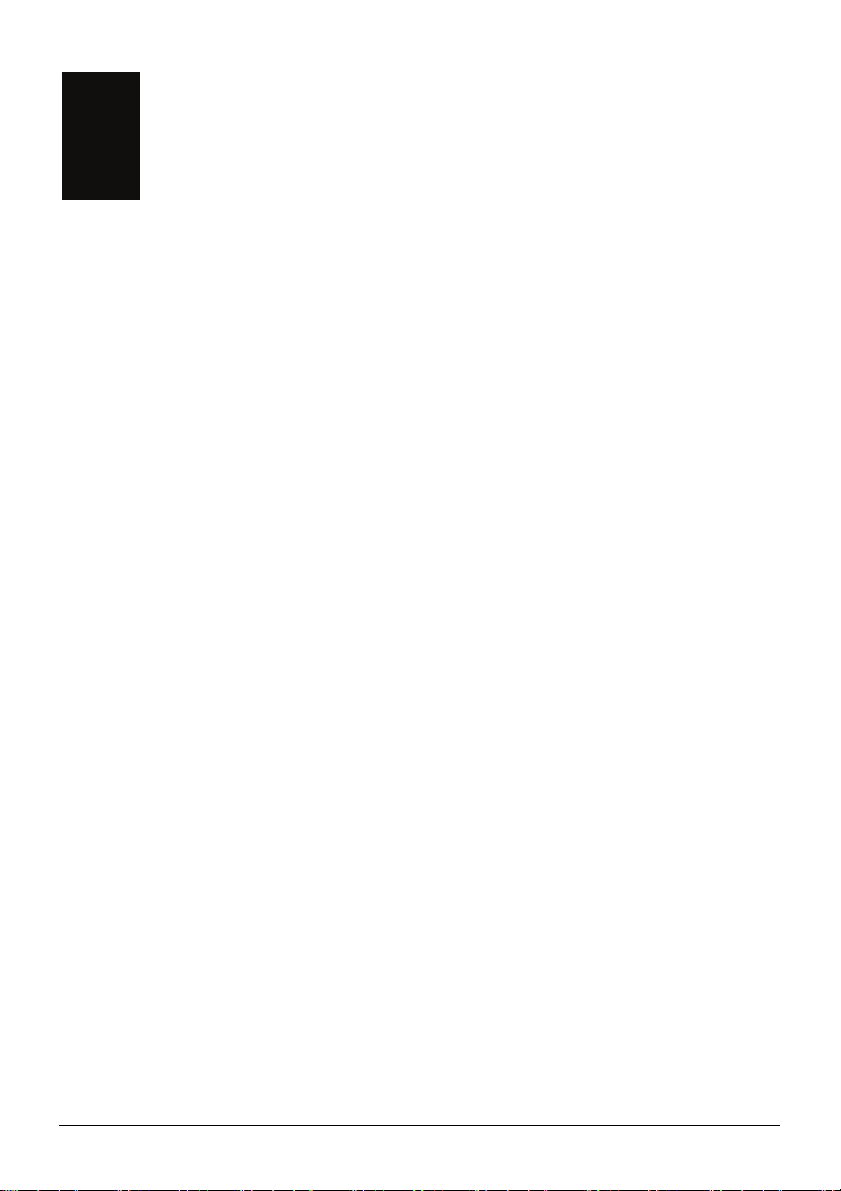
Précautions et
Précautions et avertissements
avertissements
z Pour votre propre sécurité, n'utilisez jamais les boutons de l’appareil lorsque
vous conduisez.
z Utilisez cet appareil avec prudence. Cet appareil n'est destiné à être utilisé
qu'en tant qu'aide à la navigation. Il n'est pas destiné à donner des mesures
précises de direction, de distance, de position ni de topographie.
z L'itinéraire calculé n'est donné qu'à titre indicatif. Il appartient à l’utilisateur
de respecter les panneaux de signalisation et la réglementation routière locale.
z Lorsque vous sortez de votre voiture, ne laissez pas l’appareil sur le tableau de
bord si ce dernier est exposé directement au soleil. Toute surchauffe de la
batterie risque de causer un dysfonctionnement et peut présenter un danger.
z Le GPS est opéré par le gouvernement des États-Unis, qui a l'entière
responsabilité de ses performances. Toute modification du système GPS est
susceptible d'affecter la précision de tous les équipements GPS.
z Les signaux satellites GPS ne peuvent pas passer à travers les matériaux
solides (à l'exception du verre). Lorsque vous vous trouvez dans un tunnel ou
dans un bâtiment, le positionnement GPS n'est pas disponible.
z Il faut au moins 4 signaux satellites GPS pour déterminer votre position GPS
actuelle. La réception des signaux est susceptible d'être affectée par des
facteurs tels que le mauvais temps, ou des obstacles au-dessus de vous (par
exemple des arbres ou des bâtiments).
z Il est possible que les périphériques sans fil interfèrent avec la réception des
signaux satellite et causent une instabilité dans la réception du signal.
v
Page 8
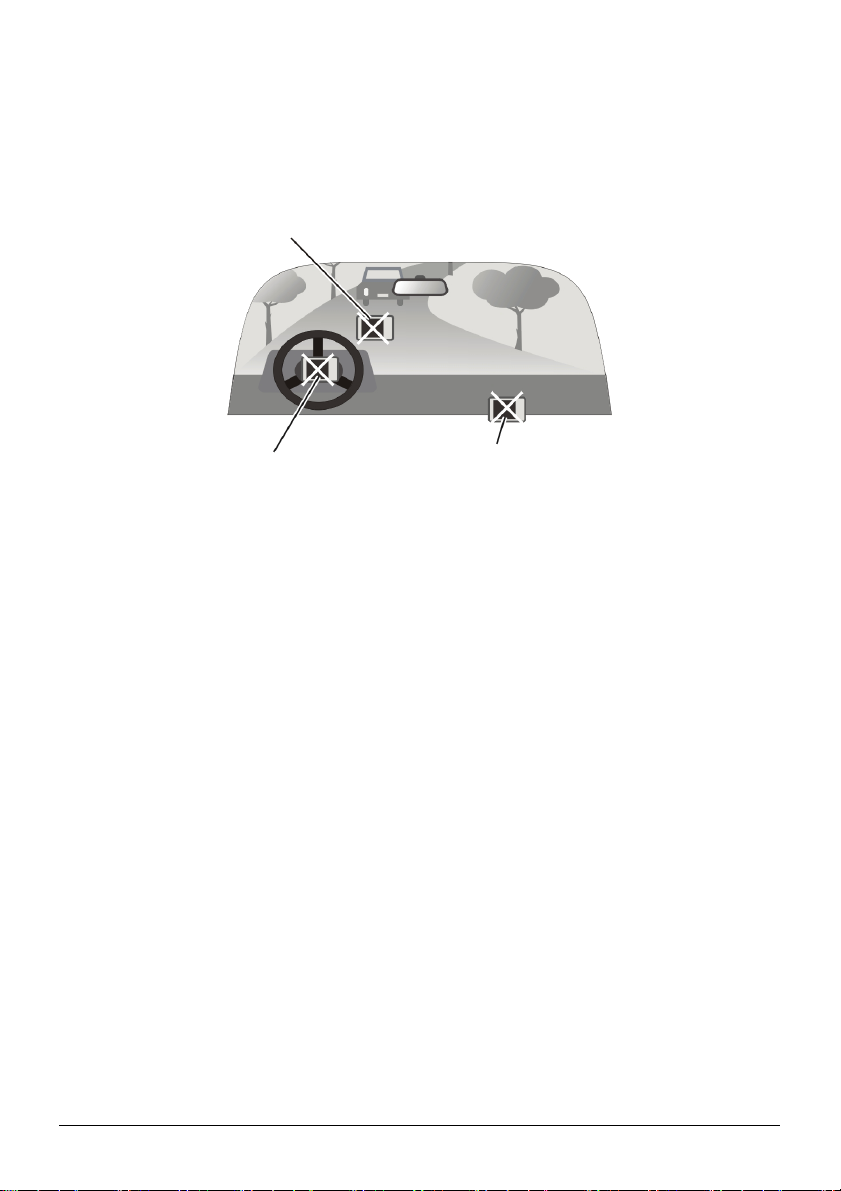
z Un support pour automobile est nécessaire lorsque vous utilisez l'appareil en
voiture. Nous vous recommandons de placer l’appareil dans un endroit
approprié et d'éviter les endroits indiqués ci-dessous.
Ne pas monter l'appareil dans un
endroit où il risque de gêner le
champ de vision du conducteur.
Ne pas monter l'appareil sur les
panneaux des airbags.
Ne pas placer l'appareil sans
qu'il soit fixé sur le tableau
de bord.
Ne pas monter l'appareil
devant le champ de
déploiement des airbags.
vi
Page 9
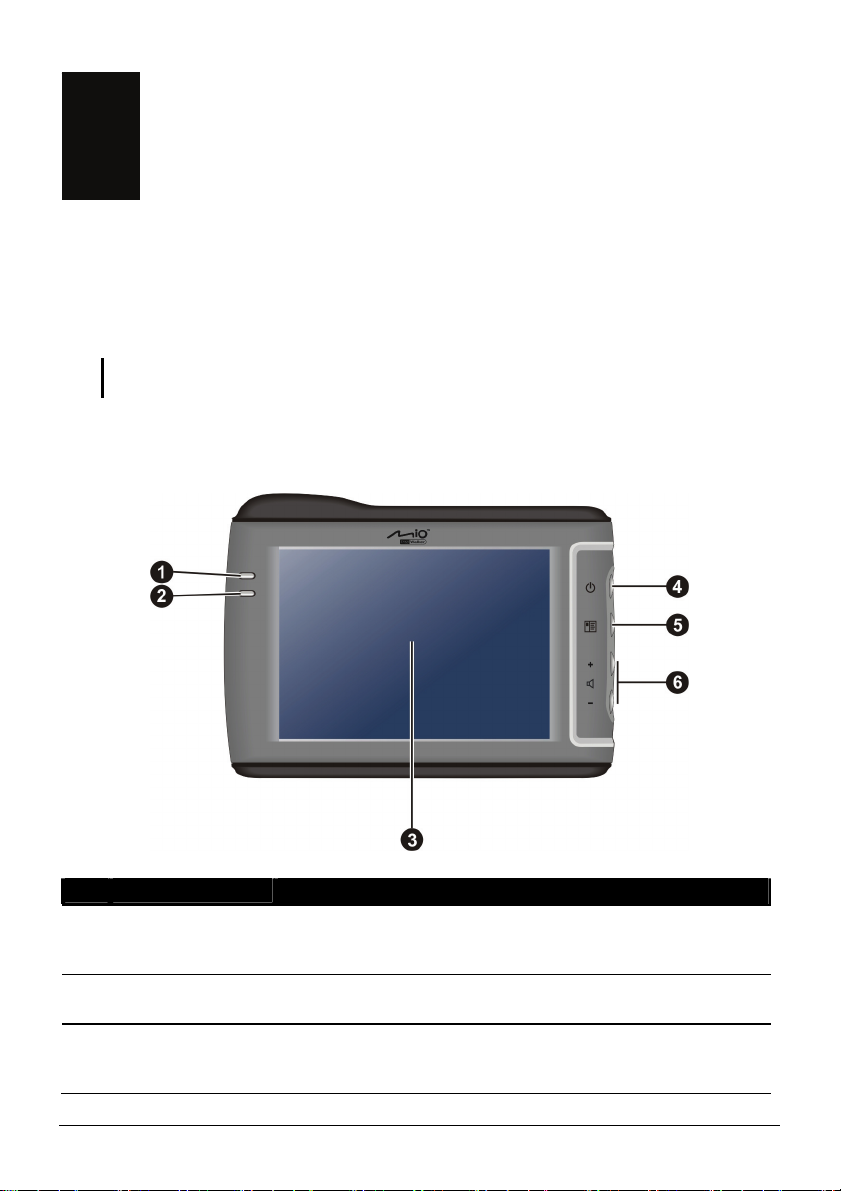
1 Mise en route
1.1 Comprendre les composants matériels
REMARQUE: En fonction du modèle que vous avez acheté, il se peut que la couleur de
l'appareil soit légèrement différente de la couleur dans les illustrations du présent manuel.
Composants avant et latéraux
Réf. Élément
Indicate
n
charge
o
Bluetooth
Ecran tactile
p
ur de
Description
S'illumine couleur ambre pour indiquer que la batterie est
cours de charge, et devient
entièrement chargée.
Clignote en bleu pour indiquer que Bluetooth est activé. Indicateur
Affiche la sortie de votre dispositif. Appuyez sur l'écran avec
votre doigt pour sélectionner les commandes du menu ou
pour entrer des informations.
verte quand la batterie est
en
1
Page 10
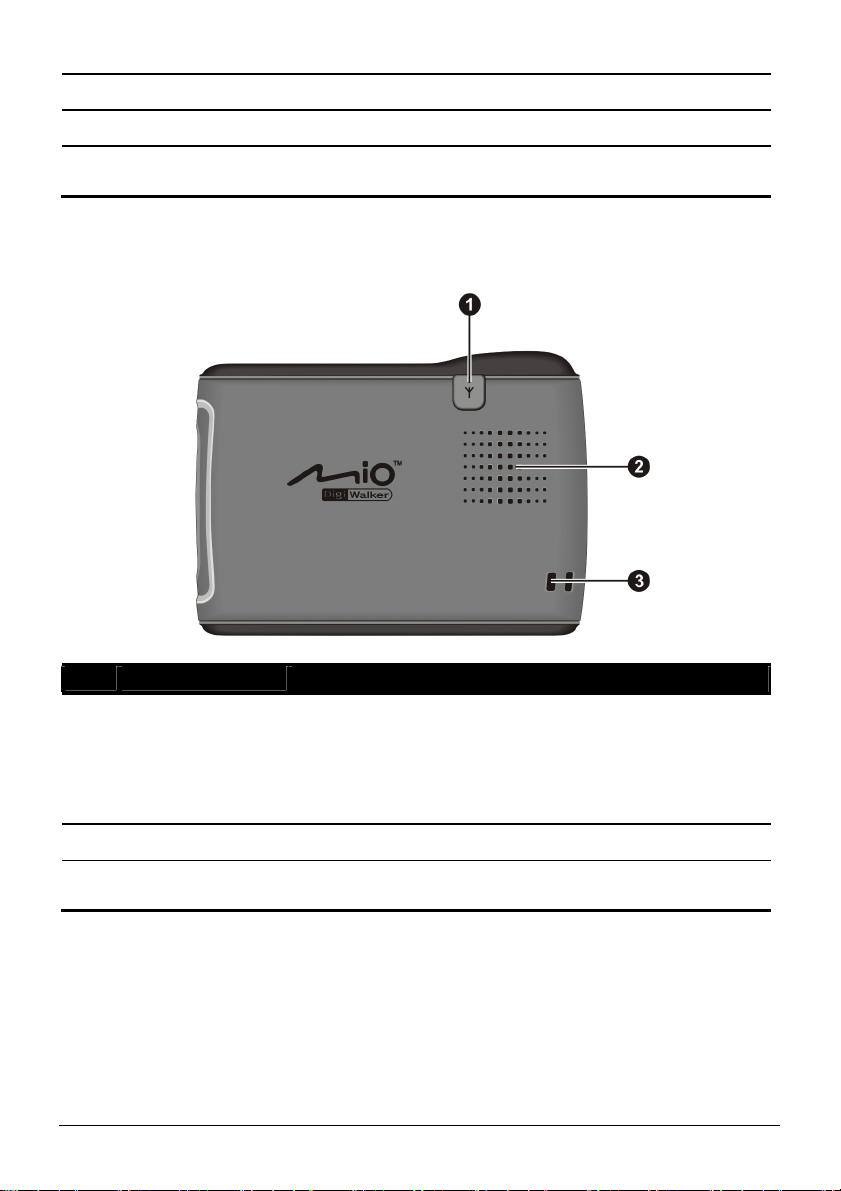
Bouton Marche q Allume et éteint le dispositif.
Bouton Menu Affiche l'écran Accueil.
r
s
Contrôle du
volume
Ajuste le niveau du volume de votre dispositif.
Composants au dos
Réf. Élément
Connecteur
n
d'antenne externe
Haut-parleur Envoie de la musique, des sons et de la voix.
o
Trou du cordon
p
de poignet
2
Description
Ce connecteur (sous la protection antipoussière en
caoutchouc) permet d'utiliser une antenne GPS externe en
option avec un montage magnétique, pouvant être placé
sur le toit de la voiture pour permettre une meilleure
réception du signal GPS dans des endroits où la réception
est mauvaise.
Le cordon de poignet s'attache à ce trou.
Page 11
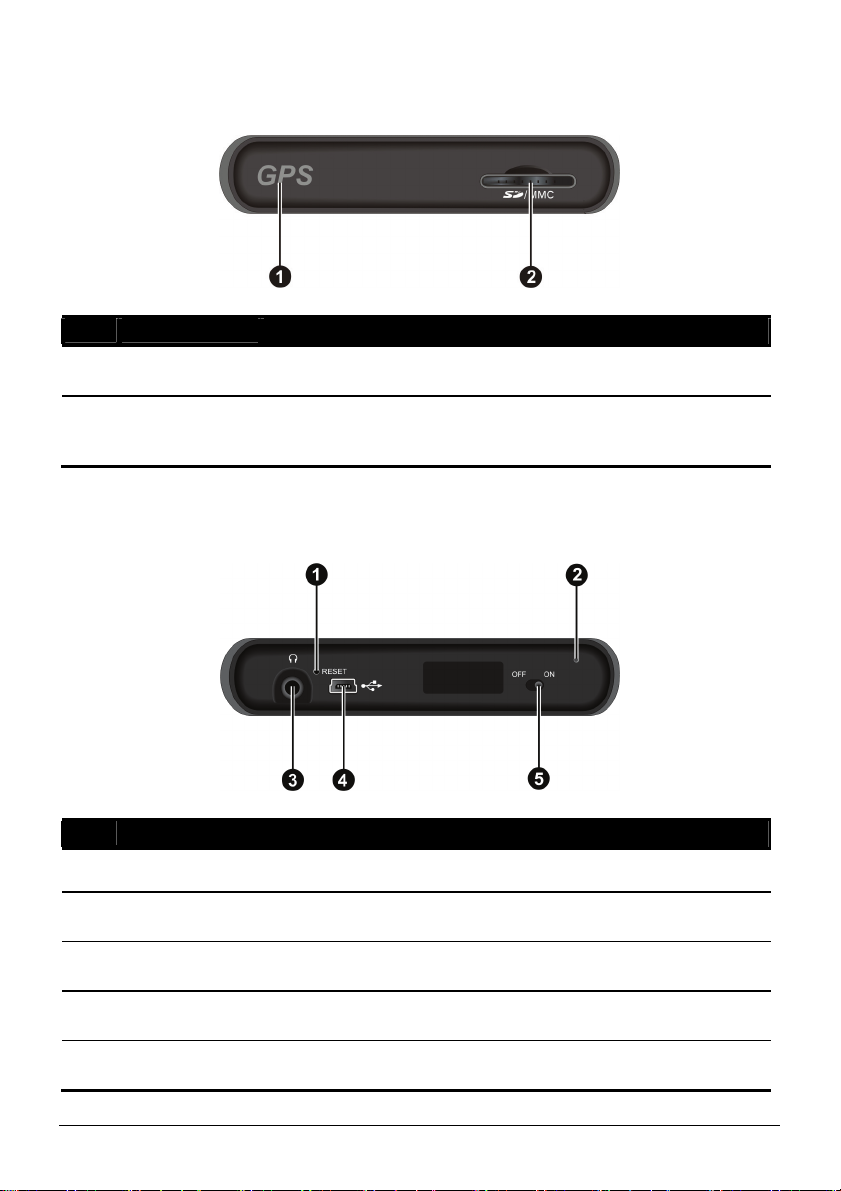
Composants de la partie supérieure
Réf. Élément
Antenne GPS Reçoit les signaux provenant des satellites GPS opérationnels.
n
Connecteur
o
SD/MMC
Assurez-vous que le ciel est dégagé.
Peut recevoir une carte SD (Secure Digital) ou MMC
(MultiMediaCard) pour accéder aux données telles que de la
musique MP3.
Composants de la partie inférieure
Réf. Élément
Button Réinitialiser Redémarre votre dispositif (réinitialisation logicielle).
n
Microphone Pour les appels téléphoniques en mode mains libres avec
o
Connecteur de
p
casque
Connecteur
q
Mini-USB
Commutateur
r
Marche/Arrêt
la connexion Bluetooth.
Se connecte aux casques stéréo.
Connexion au chargeur ou au câble USB.
Commutateur de coupure de courant d'alimentation
principale/batterie.
Description
Description
3
Page 12
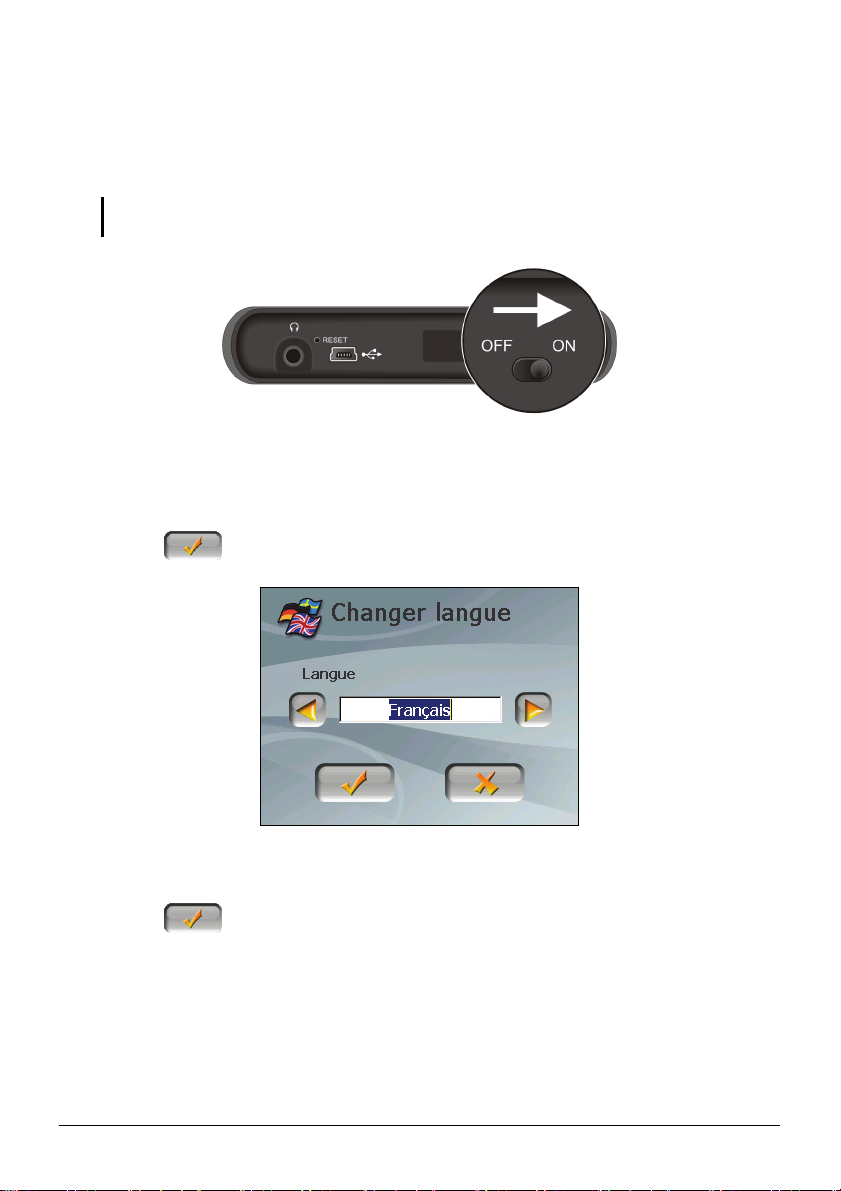
1.2 Effectuer le démarrage initial
1. Utilisez un stylo pointu, faites coulisser le commutateur ON/OFF sur la
position ON.
PRÉCAUTION : Laissez toujours le commutateur ON/OFF sur la position ON en utilisation
normale.
2. Votre dispositif s'allume.
3. L'écran “Changer langue” apparaît. Appuyez sur le bouton fléché
gauche/droite pour sélectionner la langue désirée. Appuyez ensuite sur le
bouton
.
4. L'écran “Date & Heure” apparaît. Appuyez sur le bouton fléché approprié
pour sélectionner le fuseau horaire, la date, et l'heure. Appuyez ensuite sur le
bouton
.
4
Page 13
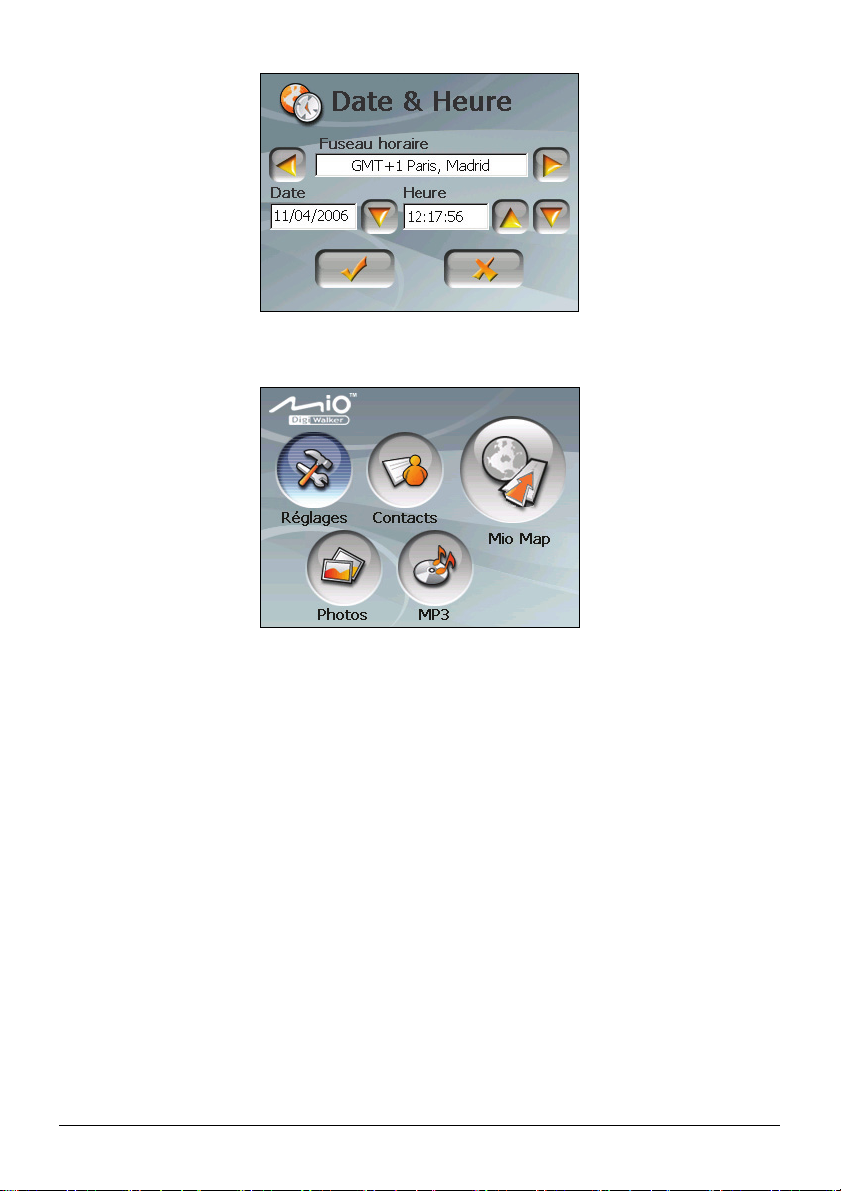
5. L'écran Accueil apparaît. Vous pouvez maintenant utiliser votre dispositif.
5
Page 14

1.3 Utiliser votre dispositif dans un véhicule
Un support de périphérique et un chargeur de voiture sont fournis avec votre
dispositif.
Utiliser Window Mount
Utilisez le support du périphérique pour
monter votre dispositif dans un véhicule.
Assurez-vous que l'antenne GPS a un champ
dégagé vers le ciel. (Voir le document fourni
avec le support du dispositif pour les
instructions d'installation.)
REMARQUE :
z Selon le modèle spécifique acheté, le support du périphérique fourni avec votre dispositif
peut ne pas être identique à celui de l'image.
z Si le pare-brise de la voiture est teinté avec une surface réfléchissante, une antenne
extérieure (en option) peut s'avérer nécessaire pour acheminer l'antenne au sommet de la
voiture à travers une fenêtre.
Connecter le chargeur de voiture
Le chargeur de voiture alimente votre dispositif en courant quand vous utilisez le
dispositif en voiture.
PRÉCAUTION : Pour protéger votre dispositif contre les surtensions brutales, connectez le
chargeur de voiture seulement après avoir démarré la voiture.
1. Connectez une extrémité du chargeur de
voiture au connecteur d'alimentation de
Vers l'allume
cigare.
votre dispositif.
2. Connectez l'autre extrémité de l'allume
cigare en 12 volts ou le connecteur
d'alimentation à l'alimentation et chargez
votre dispositif. La lampe de l'indicateur
du chargeur de voiture s'allume en vert
pour indiquer que votre dispositif est
alimenté.
6
Page 15
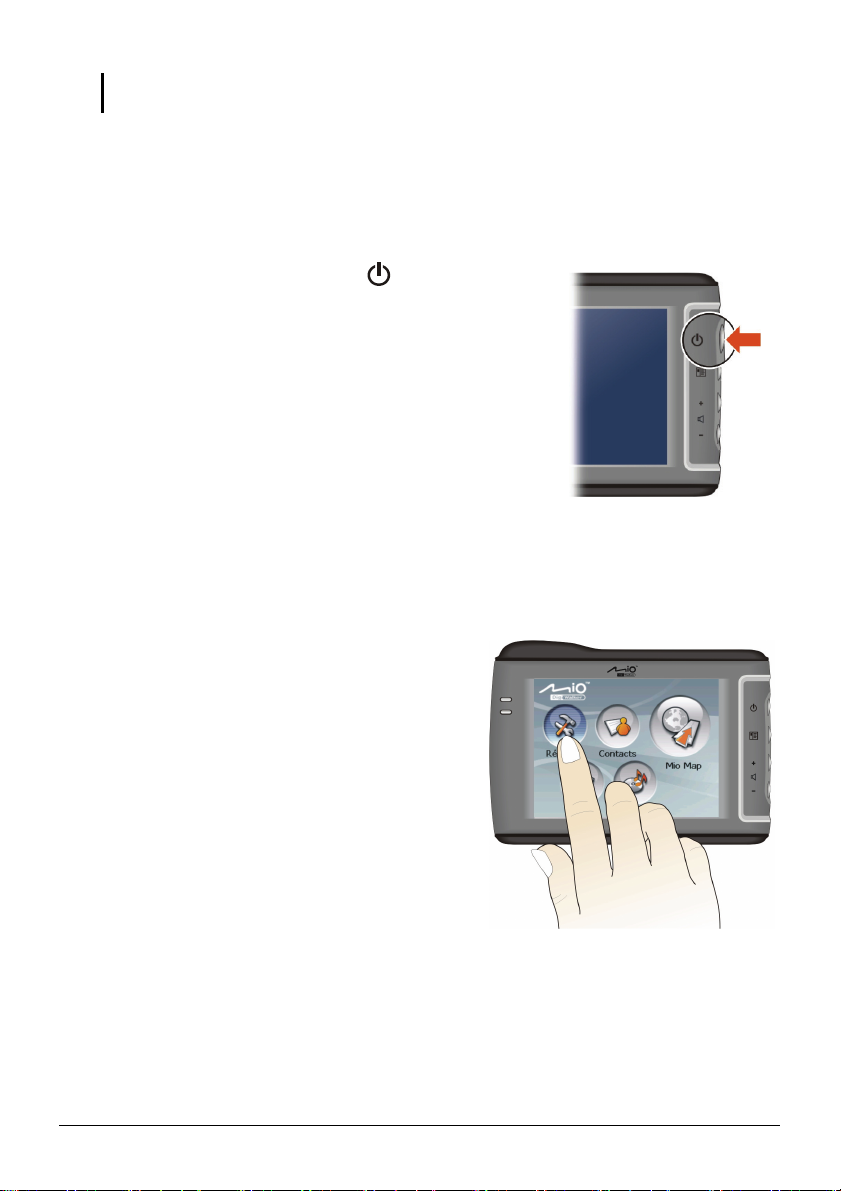
REMARQUE : Votre dispositif peut aussi être chargé quand il est connecté à un ordinateur
de bureau via le câble USB.
1.4 Utilisation de base
Allumer et éteindre
Utilisez le bouton d'alimentation ( ) pour allumer et
éteindre votre dispositif.
Quand vous appuyez sur le bouton d'alimentation pour
éteindre le périphérique, votre dispositif entre en état de
suspension et le système s'arrête de fonctionner. Quand
vous allumez le système, il reprend.
Utilisation du dispositif
Pour utiliser votre dispositif, touchez l'écran avec votre doigt. Vous pouvez
effectuer les actions suivantes:
z Appuyer sur
Touchez une fois l'écran avec votre doigt
pour ouvrir les éléments ou sélectionner
les boutons ou options d'écran.
z Glisser
Maintenez le doigt sur l'écran et faites
glisser vers le haut/le bas/la gauche/la
droite ou à travers l'écran.
z Appuyer et maintenir
Appuyez et maintenez votre doigt jusqu'à
ce qu'une action soit terminée, ou qu'un
résultat ou un menu s'affiche.
7
Page 16
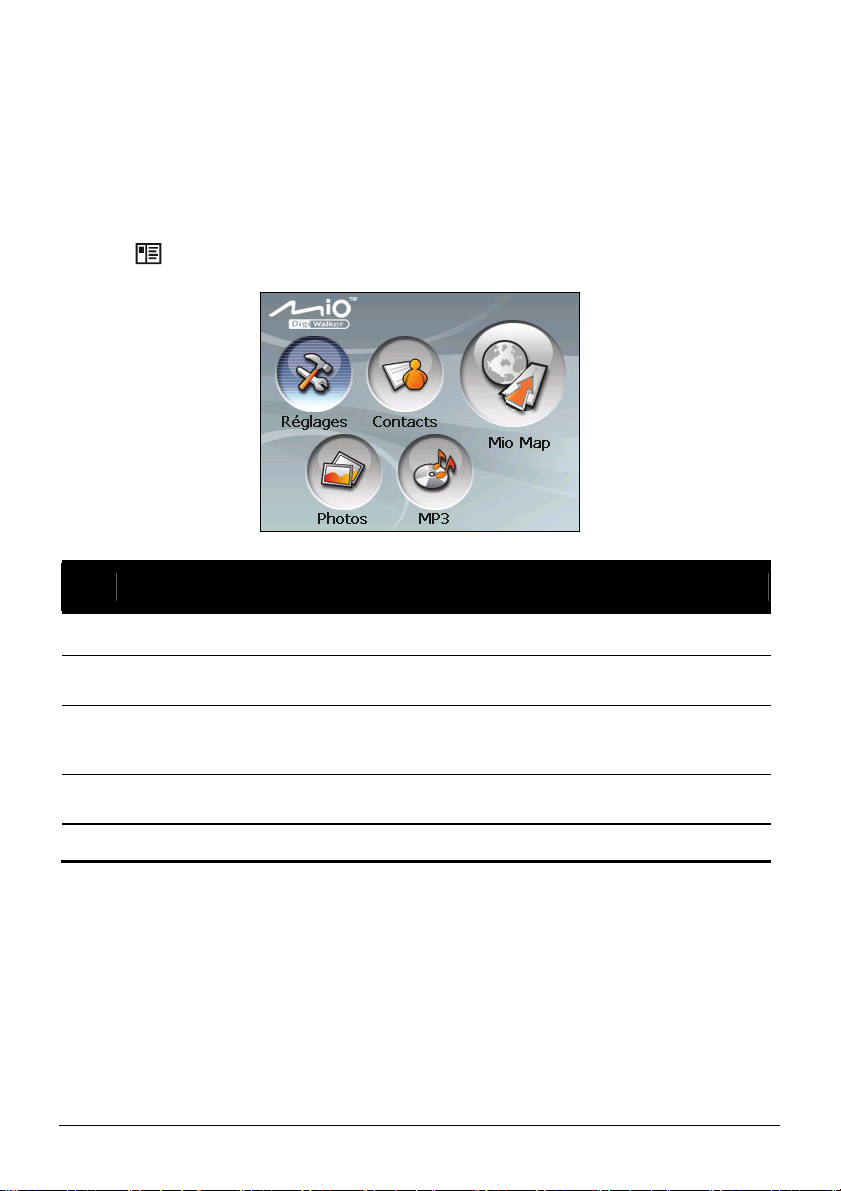
Ecran Accueil
La première fois que vous initialisez votre dispositif, l'écran Accueil apparaît.
L'écran Accueil est votre point de départ pour diverses tâches. Appuyez sur un
bouton pour démarrer une tâche ou pour ouvrir un autre menu.
Vous pouvez accéder à l'écran Accueil à tout moment en appuyant sur le bouton
Menu (
) sur le côté de votre dispositif.
n
q
Réf. Description Voir aussi
n
o
p
q
r
Nom du
bouton
Réglages Personnalise les réglages du système Chapitre 5
Contacts Conserve une liste de noms, d'adresses et de
numéros de téléphone.
Mio Map Démarre le logiciel de navigation. Voir le manuel
Photos Affiche des images (formats.jpg, .gif,
et .bmp).
MP3 Lit de la musique MP3 Chapitre 3
o
p
r
Chapitre 2
fourni avec le
logiciel.
Chapitre 4
8
Page 17
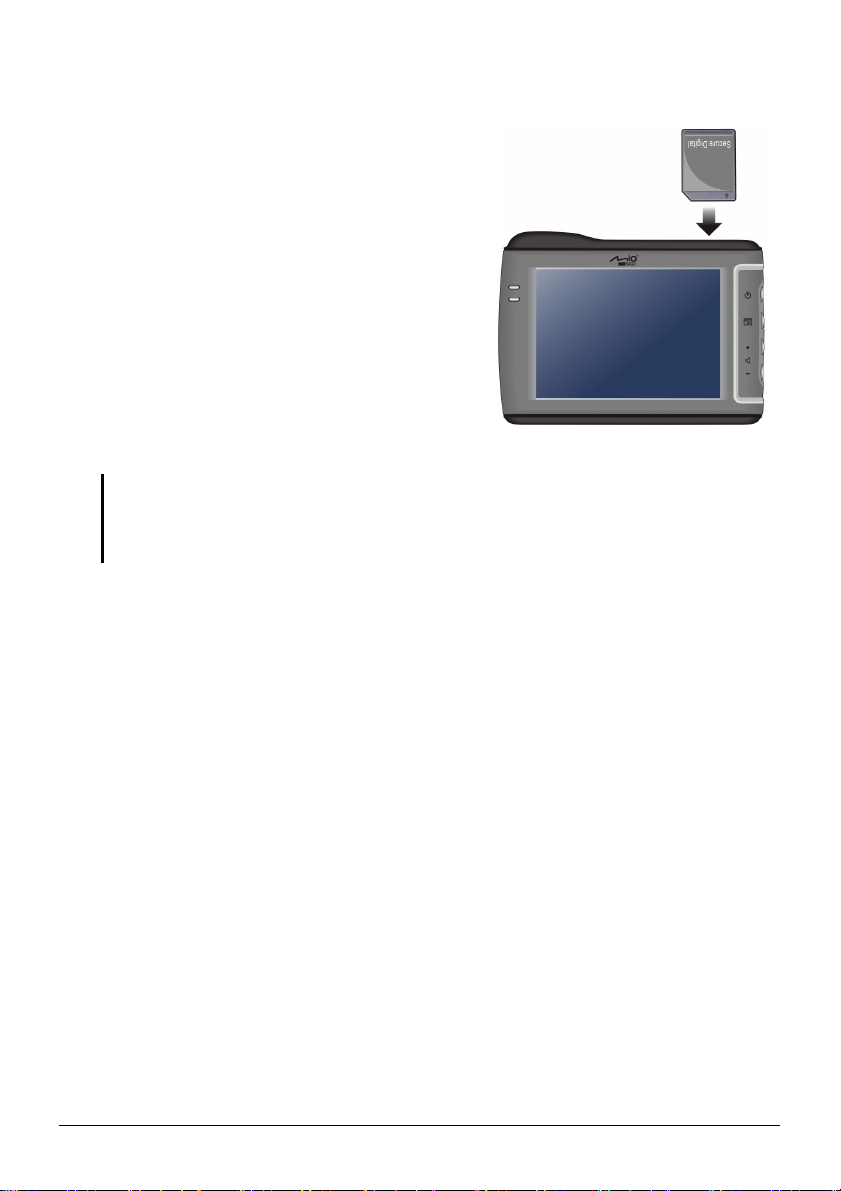
Utilisation d'une carte SD/MMC
Votre appareil possède une fente SD/MMC
dans laquelle vous pouvez insérer une carte
mémoire Secure Digital ou MultiMediaCard
optionnelle.
Pour utiliser une carte SD/MMC, insérez-la
dans la fente, connecteur dirigé vers la fente, et
étiquette face à l'avant de l'appareil.
Pour enlever une carte, vérifiez d'abord
qu'aucune application n'est en train d'accéder à
la carte, puis appuyez légèrement sur le bord
supérieur de la carte pour la déverrouiller et
faites-la sortir de la fente.
REMARQUE:
z Assurez-vous qu'aucun objet étranger n'entre dans la fente.
z Conservez les cartes SD ou MMC dans un boîtier bien protégé pour les protéger contre la
poussière et l'humidité lorsque vous ne les utilisez pas.
9
Page 18
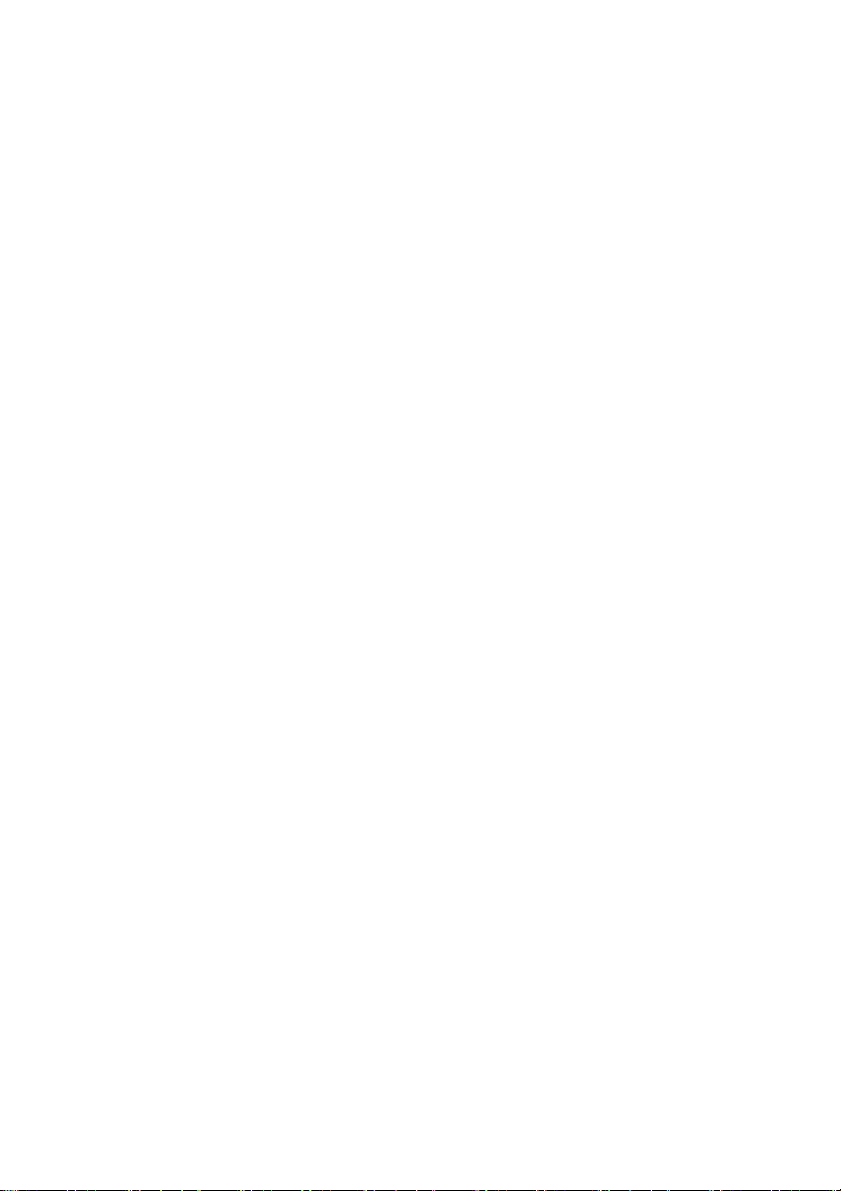
Page 19
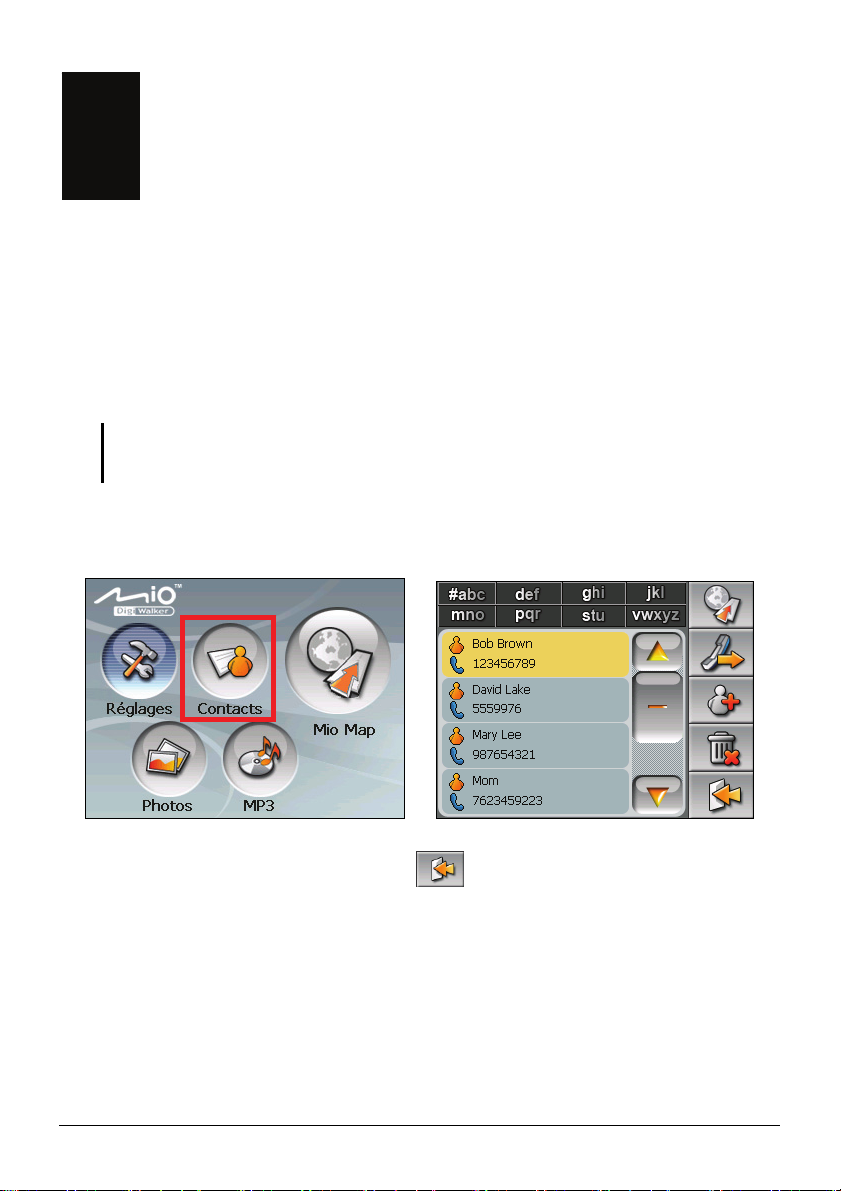
2 Contacts
2.1 Démarrer et quitter Contacts
Contacts vo
téléphone.
Appuyez sur le bouton Contacts
La liste de contacts apparaît.
Pour quitter le programme, appuyez sur
us permet de conserver une liste de noms, d'adresses et de numéros de
REMARQUE : Si vous avez créé des informations avec Contacts Microsoft Outlook sur
votre ordinateur, vous pouvez copier les informations sur votre dispositif. (Voir le Chapitre 9
pour les informations.)
sur l'écran Accueil pour démarrer le programme.
Æ
.
11
Page 20
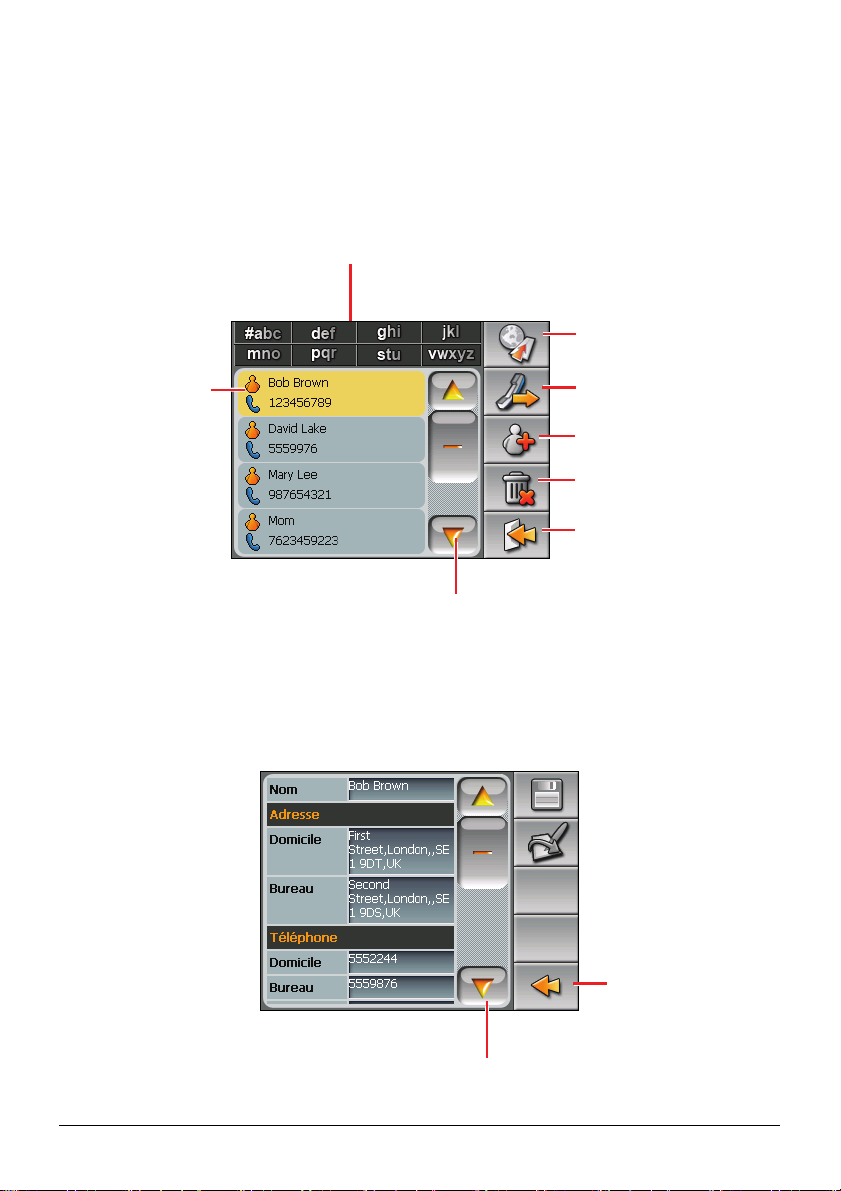
2.2 Utiliser la liste de contacts
A
A
A
A
A
r
A
Après avoir démarré Contacts, la liste de contacts apparaît. Elle affiche les noms
et les numéros de téléphone (téléphones mobiles par défaut) de vos contacts.
Vous pouvez utiliser les divers boutons à l'écran pour rechercher un contact,
naviguer sur l'adresse d'un contact, appeler un contact, et plus encore.
ppuyez sur l'un des ensembles alphabétiques
pour trouver rapidement un contact.pour trouver
rapidement un contact.
llez sur l'adresse du
contact sélectionné.
Appuyez deux fois
pour afficher l'écran
de présentation d'un
contact.
ppuyez pour parcourir la liste.
ppeler le contact
sélectionné.
jouter un contact.
Supprimer le contact
sélectionné.
Quitter le programme.
2.3 Utiliser l’écran Présentation
Dans la liste de contacts, appuyez deux fois sur un contact pour afficher l'écran de
présentation du contact.
Retou
ppuyez pour parcourir
les champs d'entrée.
12
Page 21
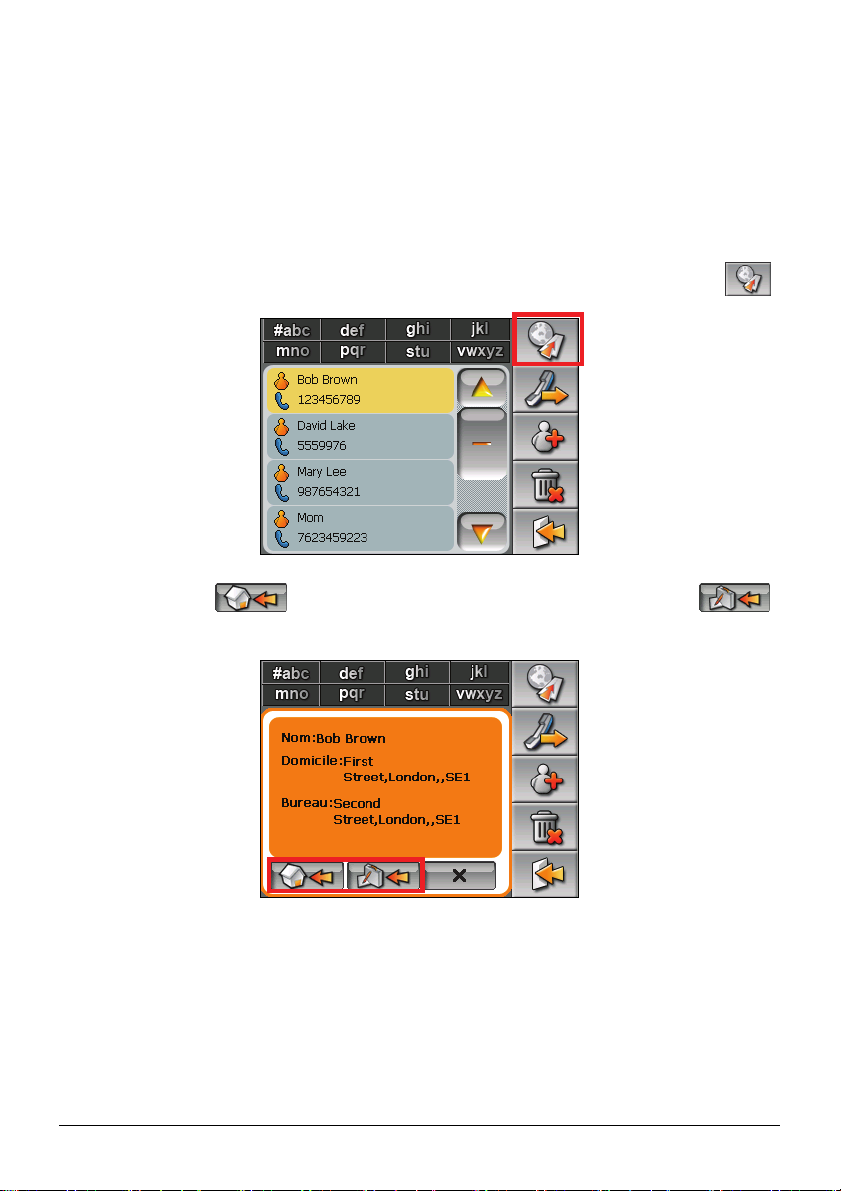
2.4 Naviguer sur l'adresse d'un contact
Vous pouvez définir une adresse de contact comme destination de votre
navigation GPS.
1. Appuyez sur le bouton
programme.
2. Dans la liste des contacts, sélectionnez le contact désiré et appuyez sur
3. Appuyez sur
pour sélectionner l'adresse de travail.
Contacts sur l'écran Accueil pour démarrer le
pour sélectionner l'adresse du domicile ou sur
.
4. Le programme de navigation démarre. (Voir le document fourni avec le
logiciel de navigation pour plus d'informations.)
13
Page 22
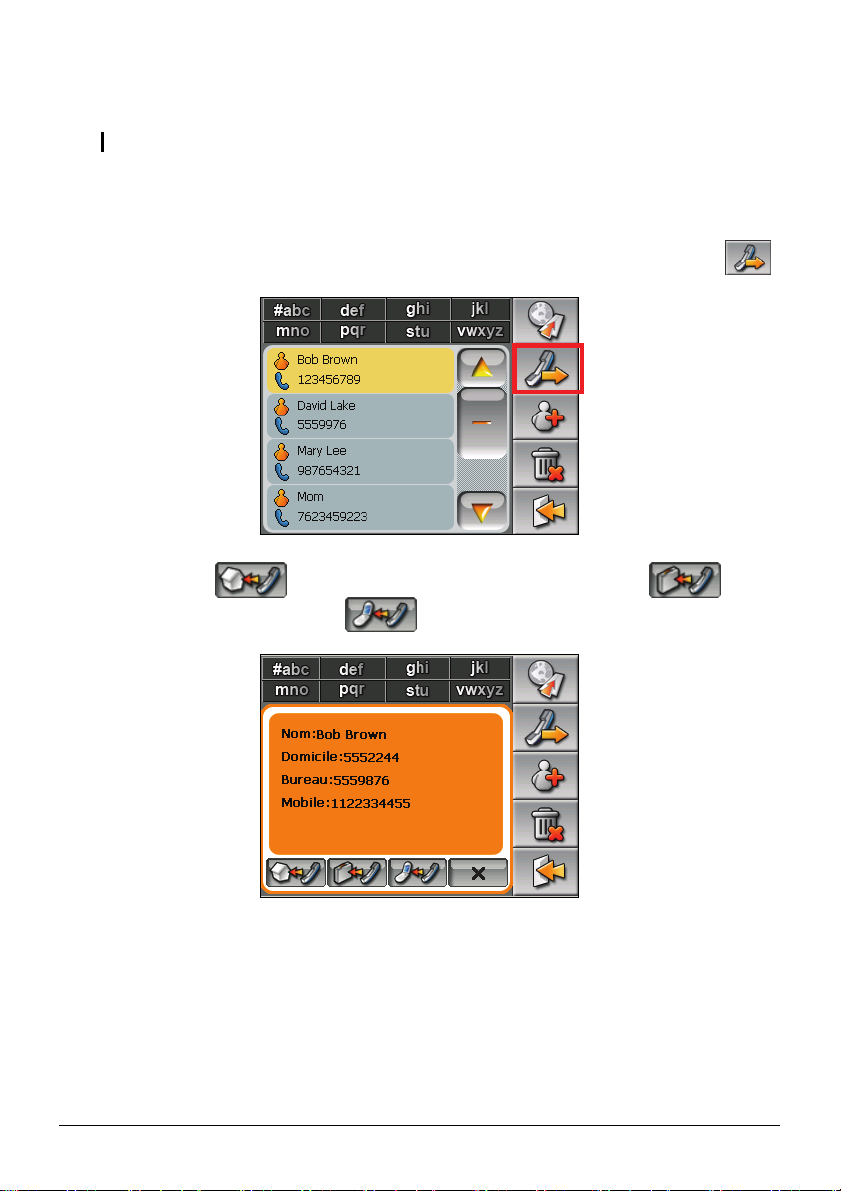
2.5 Appeler un Contact au téléphone
REMARQUE : Un téléphone mobile prenant en charge la connexion Bluetooth® est requis.
1. Appuyez sur le bouton Contacts sur l'écran Accueil pour démarrer le
programme.
2. Dans la liste des contacts, sélectionnez le contact désiré et appuyez sur
3. Appuyez sur
le numéro de travail, ou sur
pour appeler le numéro du domicile, sur pour
pour le numéro de téléphone mobile.
.
4. Le programme Dialer démarre. (Voir le Chapitre 6 pour plus d’informations.)
14
Page 23
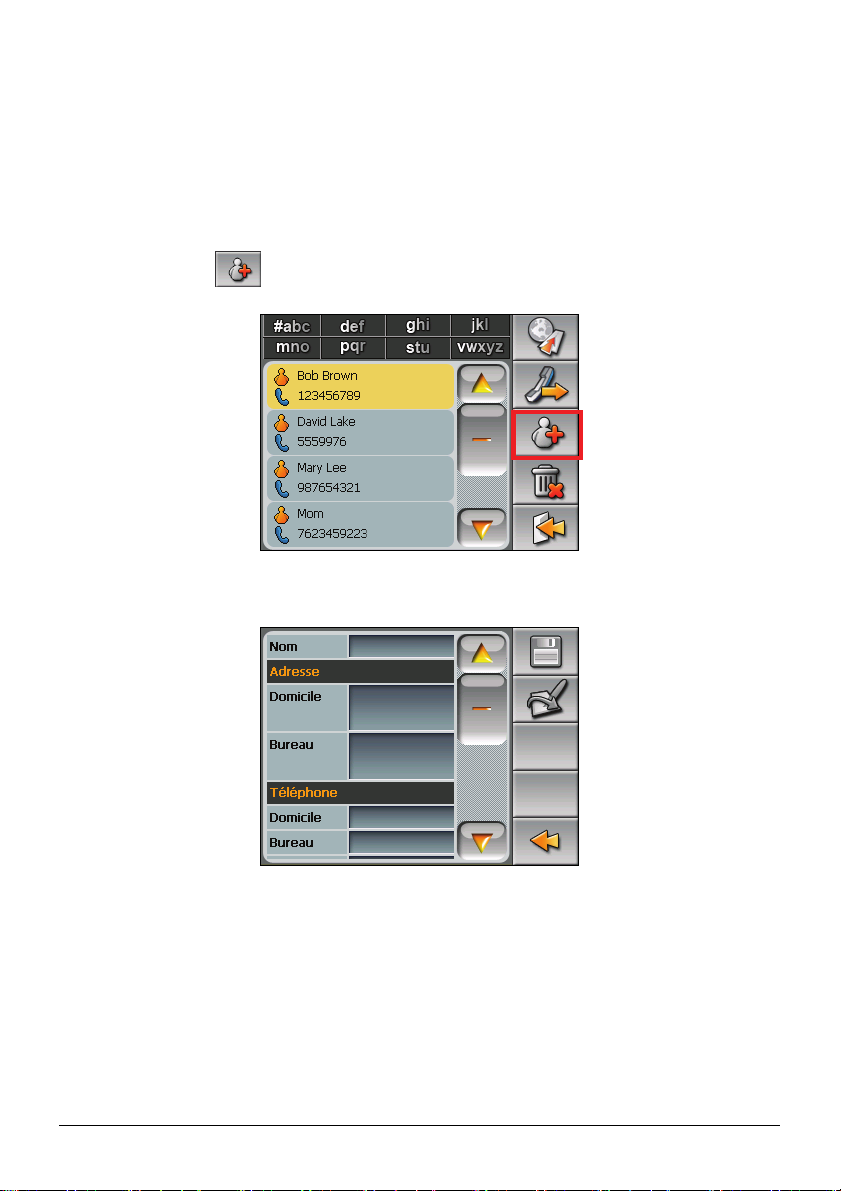
2.6 Gérer les contacts
Ajouter un contact
1. Appuyez sur le bouton Contacts sur l'écran Accueil pour démarrer le
programme.
2. Appuyez sur
3. Appuyez deux fois sur un champ d'entrée. Le clavier virtuel apparaît.
.
4. Utilisez le clavier virtuel pour entrer les informations dans le champ et
appuyez sur
OK.
15
Page 24
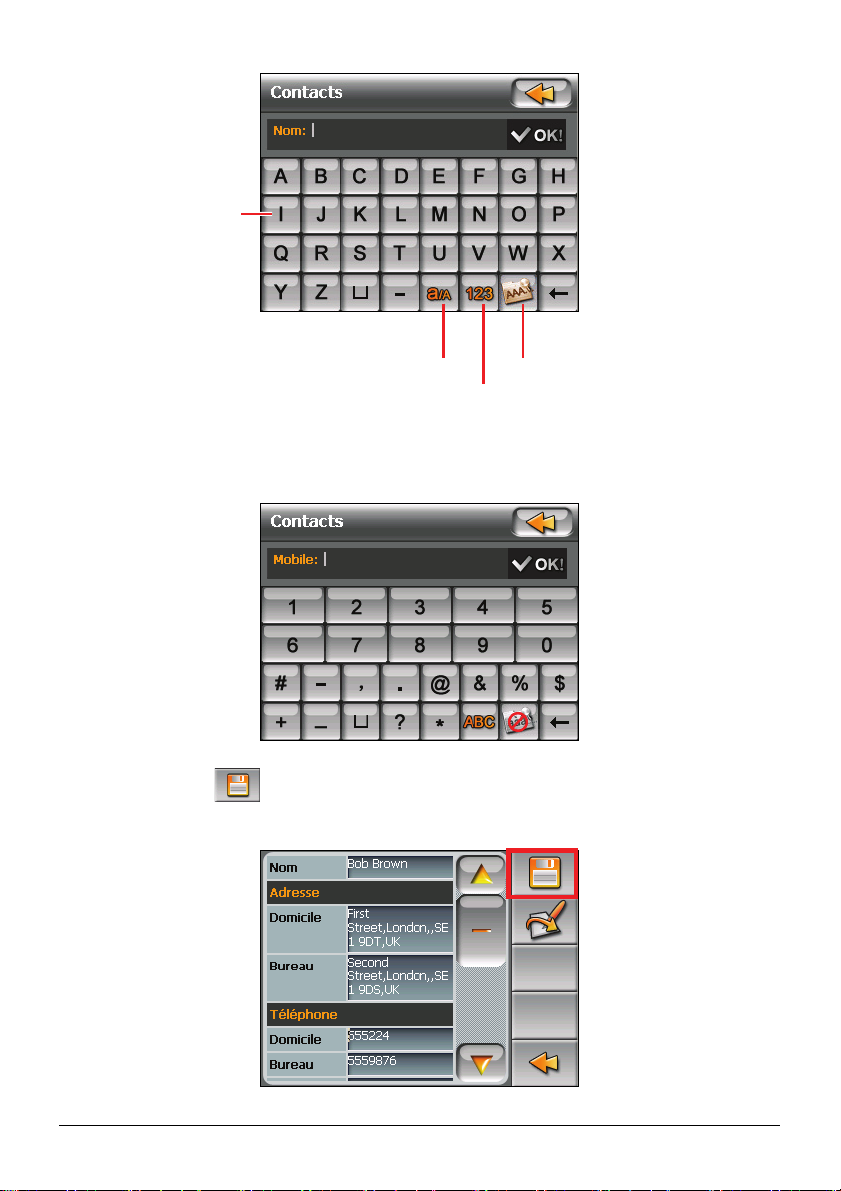
Appuyez sur le clavie
r
A
virtuel pour entrer le
texte et les chiffres.
majuscules et minuscules.
Basculer entre
ctiver/désactiver les marques
d'accents (inflexions).
Passer en touches numériques.
5. Saisissez les informations dans les autres champs tels que les champs
d'adresse et de numéro de téléphone. Vous devrez défiler vers le bas pour voir
tous les champs disponibles.
6. Appuyez sur
pour enregistrer les informations sur le contact et retourner
à la liste de contacts.
16
Page 25
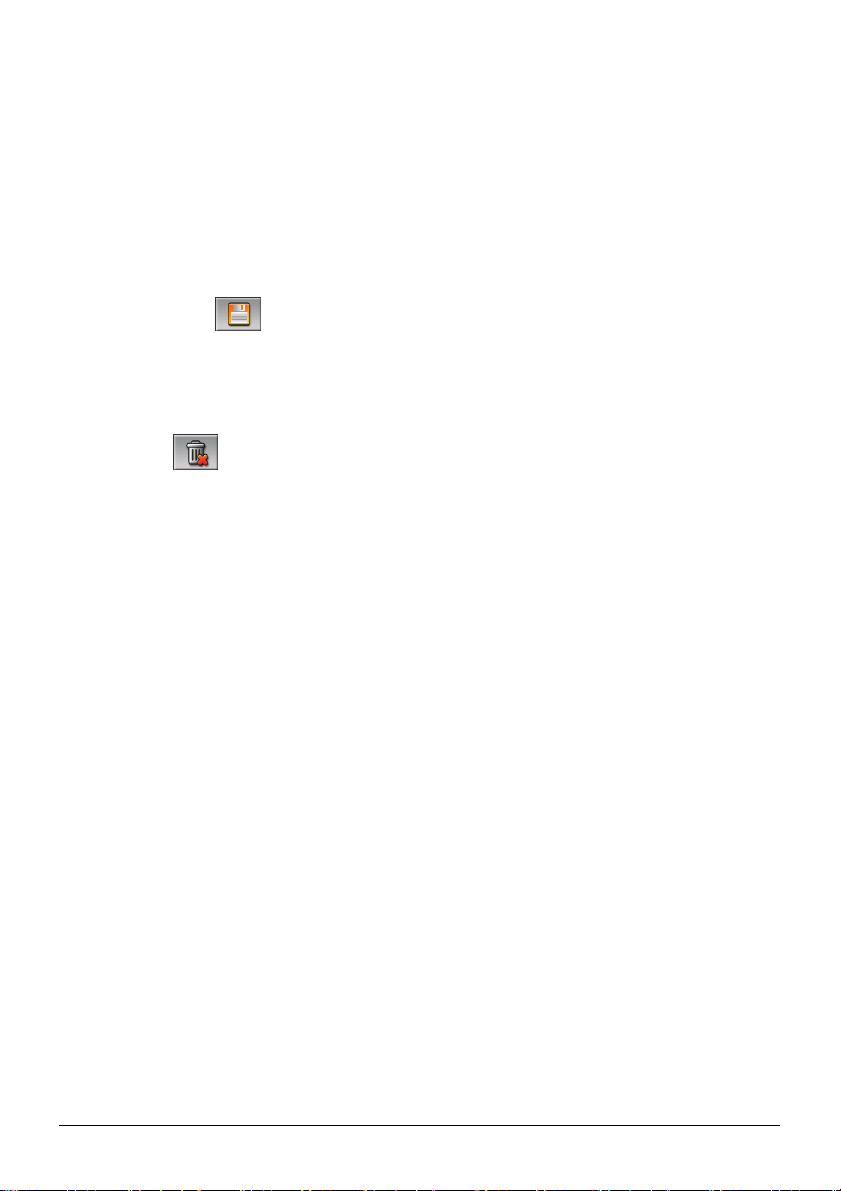
Editer un contact
Pour modifier les informations sur un contact :
1. Dans la liste de contacts, appuyez deux fois sur le contact pour ouvrir l'écran
de présentation.
2. Appuyez deux fois sur le champ que vous voulez éditer et utilisez le clavier
virtuel pour modifier.
3. Appuyez sur
pour enregistrer les modifications.
Supprimer un contact
Dans la liste des contacts, sélectionnez le contact que vous voulez supprimer et
appuyez sur
.
17
Page 26
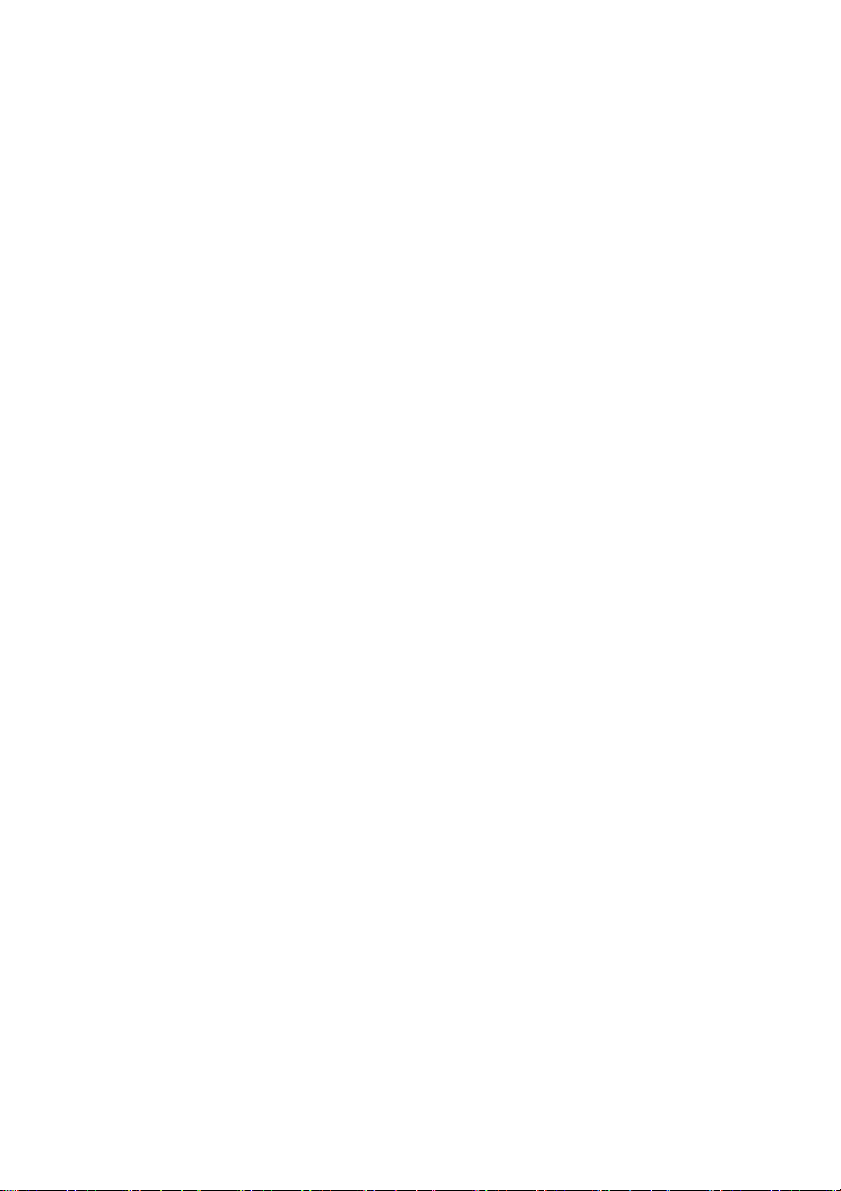
Page 27
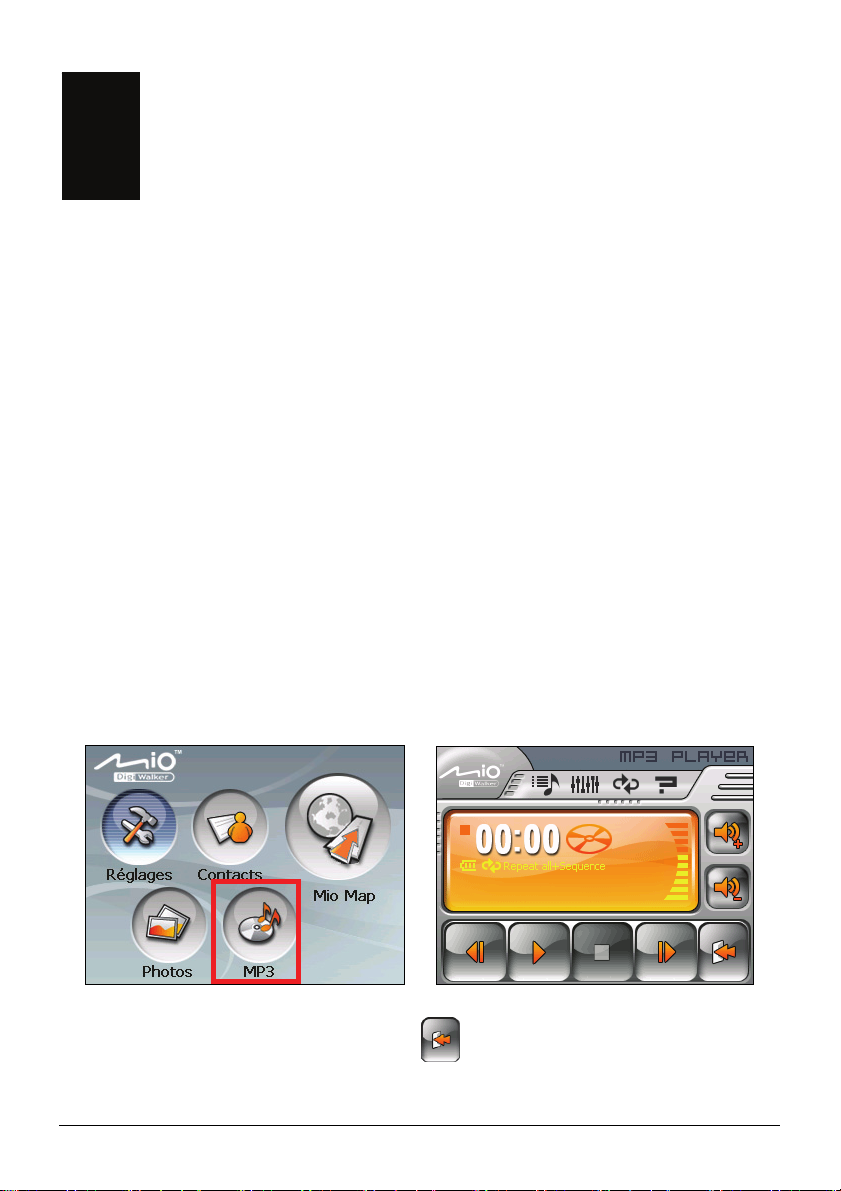
3 MP3
3.1 Démarrer et quitter MP3 Player
MP3 transforme votre dispositif en un lecteur MP3. Il comprend:
z
Lecture de fichiers MP3
z
Contrôles de lecture de base tels que Lecture, Pause, Arrêt, Suivant et
Précédent
z
Lecture comprend la lecture d'une seule sélection, répéter une seule sélection,
lecture d'échantillonnage, séquence normale et séquence aléatoire.
z
11 profils audio d'équaliseur préréglés
z
Support de liste de lecture
Appuyez sur le bouton
panneau de contrôle apparaît sur l'écran où vo
lecteur en tapant sur les boutons de contrôle.
Pour quitter le programme, appuyez sur
MP3 sur l'écran Accueil pour démarrer le programme. Le
Æ
us pouvez facilement contrôler le
.
19
Page 28

3.2 Préparer les fichiers MP3 pour votre dispositif
Avant d'utiliser le programme, préparez les fichiers MP3 sur la mémoire Flash de
votre périphérique ou sur une carte mémoire. Un outil appelé Mio Transfer est
fourni pour que vous puissiez facilement copier les fichiers de votre ordinateur
vers l'emplacement correct. (Voir la Chapitre 8 pour les détails.)
3.3 Lire des fichiers MP3
1. Si vos fichiers sont sur une carte de stockage, insérez la carte dans votre
dispositif.
2. Appuyez sur le bouton
3. Le programme recherchera les fichiers MP3 dans votre dispositif et dans la
carte de stockage. Quand les fichiers MP3 sont détectés, ils seront ajoutés à la
liste de lecture.
REMARQUE : Vous pouvez créer vos propres listes de lecture pour une lecture ultérieure.
(Voir la Section 4.5 pour les détails.)
4. Appuyez sur
les boutons de contrôle comme décrit plus loin.
MP3 sur l'écran Accueil pour démarrer le programme.
pour démarrer la lecture. Pour contrôler la lecture, utilisez
20
Page 29

3.4 Contrôles de lecture MP3
Bouton Nom Description
/
/
/
Lecture/
Pause
Arrêt Arrêter la lecture.
Précédent/
Suivant
Volume Augmenter ou diminuer le volume.
Quitter Fermer le programme et retourner à l'écran Accueil.
Liste de
lecture :
Équaliseur Ouvre ou ferme le panneau de l'équaliseur.
Mode
Lecture
Effectue ou interrompt la lecture.
Lire le fichier précédent ou suivant.
L'indicateur sur le panneau affiche le niveau du
volume actuel.
Ouvrir la liste de lecture. (Voir la Section 3.5 pour
plus d’informations)
(Voir la Section 3.6 pour plus d’informations.)
Parcourir les modes suivants.
Lecture répétée de tous les fichiers en
séquence
Aide Présenter la fonction et l'utilisation de chaque bouton.
Lecture répétée de tous les fichiers en ordre
aléatoire
Lecture d'échantillonnage en séquence
Lecture d'échantillonnage en ordre aléatoire
Lecture seule du fichier actuel
Lecture répétée du fichier actuel
Appuyez sur un bouton pour voir une ligne de
descriptions à la base de l'écran.
21
Page 30

3.5 Utiliser les listes de lecture
r
Par défaut, le programme charge automatiquement tous les fichiers MP3 dans la
liste de lecture. Vous pouvez aussi créer vos propres listes de lecture pour les
utiliser ultérieurement.
Créer une liste de lecture
1. Après avoir démarré MP3, appuyez sur sur le panneau de contrôle pour
ouvrir l'écran Liste de lecture. L'écran affiche la liste de lecture actuelle.
Ajouter une
chanson.
Supprimer la chanson
actuelle de l
a liste.
Supprimer toutes les
chansons de la liste.
Sauvez playlist.
Ouvrir la liste des listes de lecture.
Retou
2. Pour ajouter une chanson à la liste de lecture, appuyez sur
. Un écran
apparaît affichant tous les fichiers MP3. Appuyez sur la chanson que vous
voulez ajouter et appuyez ensuite sur
.
22
Page 31

A
Sélectionner toutes les
A
r
chansons.
Désélectionner la (les)
chanson(s) sélectionnée(s).
jouter la (les) chanson(s)
sélectionnée(s) à la liste de lecture et
retourner à l'écran précédent.
jouter la (les) chanson(s)
sélectionnée(s) à la liste de lecture.
3. Répétez la même procédure pour les autres chansons à ajouter.
Retou
4. Pour enregistrer la liste de lecture appuyez sur
5. Pour retourner au panneau de contrôle appuyez sur
.
.
Ouvrir une liste de lecture
Pour ouvrir une des listes de lecture que vous avez créées :
1. Après avoir démarré MP3, appuyez sur
2. Appuyez sur
pour afficher toutes les listes de lecture que vous avez
créées.
3. Appuyez sur la liste de lecture que vous voulez ouvrir et appuyez sur
sur le panneau de contrôle.
.
23
Page 32

Retou
r
Ouvrir la liste de lecture
Supprimer la liste de
lecture sélectionnée.
sélectionnée.
Supprimer toutes les listes de lecture
exceptée celle qui est sélectionnée.
4. Pour retourner au panneau de contrôle appuyez sur
.
3.6 Equaliseur
Le programme offre 11 profils audio préréglés. Appuyez sur pour ouvrir le
panneau de l'équaliseur.
Appuyez sur
Rock, Pop, Jazz, Classic, Dance, Heavy, Disco, Soft, 3D, et Hall.
ou sur pour parcourir les options disponibles : Default,
24
Page 33

Appuyez sur pour enregistrer votre sélection et retourner au panneau de
contrôle. Appuyez sur
contrôle.
Pour sélectionner le profil Défaut, appuyez sur
pour annuler votre sélection et retourner au panneau de
.
25
Page 34

Page 35

4 Photos
4.1 Démarrer et quitter Photos
Photos vous permet de visualiser des images aux formats
visualiser le diaporama des images sur votre dispositif.
Appuyez sur le bouton
Pour quitter le programme, appuyez sur
Photos sur l'écran Accueil pour démarrer le programme.
Æ
.
JPEG, GIF et BMP et de
4.2 Préparer les images pour votre dispositif
Avant d'utiliser le programme, préparez les fichiers sur la mémoire Flash de votre
périphérique ou sur une carte mémoire. Un outil appelé Mio Transfer est fourni
pour que vous puissiez facilement copier les fichiers de votre
l'emplacement correct. (Voir la Chapitre 8 pour les détails.)
ordinateur vers
27
Page 36

4.3 Visualiser des images en affichage Miniature
r
1. Si vos fichiers sont sur une carte de stockage, insérez la carte dans votre
dispositif.
2. Appuyez sur le bouton
Photos sur l'écran Accueil pour démarrer le programme.
3. Le programme recherchera les fichiers correspondants dans le dossier
spécifique sur votre dispositif et dans tous les dossiers sur une carte de
stockage. Il affiche alors les images en diapo. Vous pouvez appuyer sur le
bouton fléché
Un cadre indique que
l'image est sélectionnée.
Fichier sélectionné/
Nombre total de fichiers.
Haut ou Bas pour aller à la page suivante ou précédente.
Quitte
Supprimer la photo
sélectionnée.
Page précédente.
Démarrer le diaporama.
Page suivante.
4.4 Visualiser une image en plein-écran
Quand vous appuyez sur une image deux fois en affichage de miniature, l'image
s'affiche en plein-écran.
28
Page 37

Retournez à l'affichage de miniature, appuyez n'importe où sur l'écran pour
afficher les boutons de contrôle et appuyez ensuite sur
.
4.5 Boutons de contrôle d'écran
Les boutons de contrôle d'écran offrent diverses fonctions et paramètres. Appuyez
n'importe où sur l'image pour afficher les boutons comme indiqué ci-dessous.
Pour fermer les boutons, appuyez à nouveau sur l'image.
Bouton Nom Description
Transfert Transfère les images entre le dispositif et la carte de
Diaporama Démarre le diaporama (Voir la Section 4.6 pour les
Intervalle Définit la durée pendant laquelle chaque diapo est
stockage. (Voir la Section 5.7 pour les informations
détaillées.)
informations détaillées.)
affichée avant de passer à la diapo suivante. Appuyez sur
le bouton pour passer à l'option disponible suivante.
1 seconde
2 secondes
5 secondes
29
Page 38

Information
Supprimer Supprime l'image en cours
Zoom Ouvre la barre du zoom.
Active ou désactive l'affichage du nom et de la date du
fichier.
Appuyez sur le bouton autant de fois que nécessaire pour
faire un zoom avant à 1.2x, 1.5x, 1.8x, ou 2.0x. Quand
vous avez zoomé dans l'image, vous pouvez faire glisser
l'image pour visualiser d'autres parties de l'image.
30
Pour fermer la barre du zoom, appuyez sur
Retour Retourner à l'affichage diapo.
.
Page 39

4.6 Visualiser le diaporama
Pour visualiser le diaporama de toutes vos images, procédez de l'une des manières
suivantes :
z Quand vous êtes dans l'affichage de
diapos, appuyez sur
démarrer le diaporama.
z Quand vous êtes en plein-écran,
appuyez n'importe où sur l'image pour
afficher les boutons de contrôle
d'écran Puis, appuyez sur
démarrer le diaporama.
Un petit triangle dans l'angle inférieur gauche de l'écran, indique que le diaporama
est activé. Pour arrêter le diaporama, appuyez n'importe où sur l'écran.
pour
pour
31
Page 40

4.7 Transférer des images
r
Vous pouvez copier des images depuis votre dispositif sur votre carte de stockage
ou depuis votre carte de stockage sur votre dispositif.
1. En plein-écran, appuyez n'importe où sur l'image pour afficher les boutons de
contrôle.
2. Appuyez sur
.
3. Sélectionnez une des deux manières pour transférer des images, soit depuis le
dispositif sur la carte de stockage ou depuis la carte de stockage sur le
dispositif.
Transférer les images
du dispositif sur la carte
de stockage.
Transférer les images de
la carte de stockage sur
le dispositif.
4. L’écran d'aperçu apparaît. Vous pouvez appuyer pour sélectionner une image
ou plusieurs images. Vous pouvez aussi appuyer sur le bouton
Sélectionner tout
pour sélectionner toutes les images dans le dossier source.
Un cadre indique
que l'image est
sélectionnée.
Retou
Sélectionner tout.
Sélectionner tout.
32
Page 41

5. Après avoir sélectionné l'image (les images), appuyez sur
le transfert de fichiers.
pour démarrer
6. Une fois que le transfert est terminé, appuyez sur
l'écran précédent.
pour retourner à
33
Page 42

Page 43

5 Réglages
5.1 Démarrer et quitter Réglages
Vous pouvez personnaliser le réglage du système tel que la luminosité de la
lumière de fond, le volume et la langue. Une fois que vous avez changé les
réglages, les nouveaux réglages seront conservés jusqu'à ce que vous les changiez
à nouveau.
Appuyez sur le bouton
comme indiqué ci-dessous.
Pour quitter Réglages, appuyez sur
Les sections suivantes décrivent les divers boutons et leurs fonctions.
Réglages sur l'écran Accueil. Le menu Réglages apparaît
Æ
.
35
Page 44

5.2 Lumière de fond
1. Appuyez sur le bouton Réglages sur l'écran Accueil.
2. Appuyez sur le bouton
3. Déplacez le bouton le long de la barre de suivi pour régler la luminosité de la
lumière de fond. Pour assombrir la lumière de fond, déplacez le bouton sur la
gauche. Pour éclaircir la lumière de fond, déplacez le bouton sur la droite.
Lumière.
4. Appuyez sur
36
pour enregistrer les modifications.
Page 45

5.3 Volume
1. Appuyez sur le bouton Réglages sur l'écran Accueil.
2. Appuyez sur le bouton
3. Déplacez le bouton le long de la barre de suivi pour régler le volume. Pour
diminuer le volume, déplacez le bouton sur la gauche. Pour augmenter le
volume, déplacez le bouton sur la droite.
Volume.
4. Appuyez sur
pour enregistrer les modifications.
37
Page 46

5.4 Écran
Vous pouvez calibrer l'écran tactile s'il ne répond pas de façon correcte lorsque
vous appuyez.
1. Appuyez sur le bouton
2. Appuyez sur le bouton
3. Appuyez sur
pour démarrer le calibrage.
Réglages sur l'écran Accueil.
Écran.
4. Appuyez et maintenez la pression sur le centre de la cible.
38
Page 47

5. Quand la cible bouge sur une autre position, appuyez et maintenez la pression
au centre de la nouvelle cible. Répétez chaque fois que vous terminez le
processus de calibrage.
6. Lorsque c'est terminé, appuyez sur
.
5.5 Alimentation
Pour consulter le niveau d'énergie restant de votre batterie et /ou configurer la
fonctionnalité d'économie d'énergie:
1. Appuyez sur le bouton
2. Appuyez sur le bouton
3. L'écran affiche l'énergie restante de votre batterie.
Vous pouvez définir un minuteur pour éteindre automatiquement votre
dispositif quand il est au repos pendant une durée prédéfinie. Les options
comprennent Jamais, 30 minutes, 20 minutes, et 10 minutes.
Réglages sur l'écran Accueil.
Alimentation.
39
Page 48

4. Appuyez sur
pour enregistrer les modifications.
5.6 Date & Heure
1. Appuyez sur le bouton Réglages sur l'écran Accueil.
2. Appuyez sur le bouton
3. Pour changer de fuseau horaire, appuyez sur la flèche gauche/droite dans
l'élément "Fuseau horaire".
Date & Heure.
40
Page 49

4. Pour changer la date, appuyez sur la flèche bas dans l'élément “Date”. Un
calendrier apparaît. Appuyez sur la flèche gauche sur le calendrier pour aller
dans le mois et l'année précédents et ou sur la flèche droite pour le dernier
mois et la dernière année. Vous pouvez aussi appuyer sur le mois ou l'année
au sommet du calendrier pour changer directement le mois ou l'année.
Quand le calendrier affiche le mois actuel, appuyez sur la date sur le
calendrier.
5. Pour régler l'heure, appuyez d'abord sur heure, minute, ou seconde dans
l'élément “Heure” et appuyez ensuite sur la flèche haut pour augmenter ou sur
la flèche bas pour diminuer la valeur.
6. Appuyez sur
pour enregistrer les modifications.
41
Page 50

5.7 Changer langue
REMARQUE : Pour changer la langue du logiciel de navigation Moi Map, utilisez les
réglages de Moi Map. (Voir le document fourni avec le logiciel de navigation.)
1. Appuyez sur le bouton Réglages sur l'écran Accueil.
2. Appuyez sur le bouton
3. Appuyez sur le bouton fléché gauche/droite pour sélectionner la langue
désirée.
Changer langue.
4. Appuyez sur
5. Appuyez sur le bouton
pour enregistrer les modifications.
42
pour que le nouveau réglage prenne effet.
Page 51

5.8 Bluetooth
1. Appuyez sur le bouton Réglages sur l'écran Accueil.
2. Appuyez sur le bouton
3. Voir les deux prochains chapitres pour les informations détaillées sur
l'utilisation de la connectivité Bluetooth®.
Bluetooth.
43
Page 52

Page 53

6 Dialer
6.1 A propos de Dialer
Dialer vous permet d'utiliser votre dispositif comme un dispositif mains libres
pour un téléphone mobile prenant en charge la connexion Bluetooth. Vous pouvez
appuyer sur votre dispositif pour effectuer et recevoir des appels téléphoniques au
lieu de décrocher le téléphone mobile.
6.2 Appairage avec un téléphone mobile
1. Appuyez sur le bouton Réglages sur l'écran Accueil et ensuite sur le bouton
Bluetooth
. La case d'option de Bluetooth est activée.
Æ
2. Si c'est la première fois que vous utilisez le programme, votre dispositif
basculera en mode Appairage et attendra l'action d'appairage de votre
téléphone mobile pendant 60 secondes. La connexion sera établie tant que
vous initialisez le processus d'appairage sur votre téléphone mobile durant
cette période.
REMARQUE : La procédure ci-dessous décrit le scénario quand vous établissez la
connexion Bluetooth à partir de votre téléphone mobile. Vous pouvez aussi établir la
connexion Bluetooth à partir de votre dispositif. (Voir la section 7.4 pour les informations.)
45
Page 54

r
r
r
3. Si vous êtes invité à saisir la clé de passe, appuyez sur la clé de passe spécifiée
par le téléphone mobile et appuyez sur
OK.
4. Vous verrez apparaître l'écran principal du Dialer quand l'appairage est
terminé. La barre d'état en bas indique le nom du téléphone mobile connecté.
Pavés numériques
46
Connecte
Contacts
Mode Appairage
Historique des appels
Gestionnaire Bluetooth
Renumérote
Quitte
Page 55

La prochaine fois que vous exécuterez le programme Dialer, votre dispositif
rechargera et s'appaira automatiquement avec les derniers téléphones mobiles
connectés.
REMARQUE :
z Votre dispositif doit être en mode Appairage pour permettre au téléphone mobile de le
découvrir. Si vous devez régler manuellement votre dispositif sur le mode Appairage,
appuyez sur le mode Appairage sur l'écran principal.
z Certains téléphones mobiles peuvent automatiquement se connecter au service mains
libres.
z Vous pouvez stocker jusqu'à 8 jeux de téléphones mobiles appairés. Un 9
mobile appairé remplacera le plus ancien.
z Le programme Dialer ne peut pas accéder à des données telles que l'annuaire et
l'historique des appels stockés dans un téléphone mobile connecté.
ème
téléphone
6.3 Effectuer un appel
Après l'appairage avec votre téléphone mobile, vous pouvez effectuer un appel à
l'aide d'un des quatre boutons (
Renuméroter) sur l'écran principal de Dialer.
Pavés numériques
Pavés numériques, Contacts, Historique des appels, et
En tapant sur le bouton Pavés numériques sur l'écran principal de Dialer,
vous pouvez entrer le numéro de téléphone avec le clavier virtuel. Après avoir
composé le numéro de téléphone, appuyez sur
pour effectuer l'appel.
47
Page 56

REMARQUE :
r
A
z Pour supprimer le dernier chiffre saisi, appuyez sur le bouton Retour arrière.
z Les deux autres boutons vous permettent de basculer sur les écrans Contact et Historique
des appels.
Contacts
En appuyant sur le bouton Contacts
sur l'écran principal de
Dialer, vous
pouvez accéder aux numéros de téléphone stockés dans le programme Contacts et
sélectionner un numéro de téléphone à appeler. (Voir le Chapitre 2 pour les
informations détaillées.)
Quitte
Index
ppeler le numéro
sélectionné.
Quand vous appuyez sur le contact désiré, la liste de numéros de téléphone
apparaît. Appuyez sur le numéro de téléphone à appeler pour appeler et appuyez
sur
.
Appuyez sur
pour appeler le numéro de téléphone sélectionné.
48
Page 57

Historique des appels
Appuyez sur le bouton Historique des appels
pour afficher les appels récents entrants, sortants, ou manqués avec des
informations telles que la date, l'heure, et la durée de chaque appel.
Appuyez sur le bouton respectif (entrant
manqué
Avec un élément sélectionné, vous pouvez appuyer sur
numéro, sur
numéro de téléphone sur le programme Contact.
Pour effacer tous les éléments dans la liste actuelle, appuyez sur
) pour visualiser les 20 derniers appels du type sélectionné.
pour supprimer l'élément, ou sur pour enregistrer le
sur l'écran principal de Dialer
, sortant , ou
pour composer le
.
Renuméroter
Appuyez sur le bouton Renuméroter sur l'écran principal de Dialer pour
composer le dernier numéro que vous avez appelé ou reçu.
49
Page 58

6.4 Fonctionnement pendant un appel
Pendant un appel, quatre fonctions sont disponibles :
z Appuyez sur pour réduire l'écran et retourner à l'écran précédent. Le
bouton
à l'écran d'appel entrant, appuyez sur
z Si vous devez saisir d'autres numéros, tels qu'un numéro d'extension, appuyez
sur
apparaîtra dans le coin inférieur droit de l'écran. Pour retourner
.
pour ouvrir le clavier et appuyez sur les chiffres. Le clavier se
fermera quand vous appuierez à nouveau sur le bouton ou quand il n'y aura
pas eu d'entrée pendant 5 secondes.
z Appuyez sur pour mettre le son en sourdine de sorte que le
correspondant ne puisse pas vous entendre. Pour terminer le mode muet,
appuyez à nouveau sur le même bouton.
z Appuyez sur pour terminer l'appel.
z Appuyez sur pour basculer l'appel sur votre téléphone mobile. Pour
revenir sur votre dispositif, appuyez à nouveau sur le même bouton.
50
Page 59

6.5 Recevoir un appel
Quand vous recevez un appel après l'appairage avec un téléphone mobile, le
dispositif sonne et affiche l'écran de l'appel entrant.
Pour accepter l'appel, appuyez sur
Pour rejeter l'appel, appuyez sur
Pour rendre la sonnerie muette avant de recevoir ou de rejeter, appuyez sur
.
.
6.6 Divers boutons
En plus des boutons pour effectuer un appel, vous disposez des boutons Connecter,
mode Appairer, Autres, et Quitter sur l'écran principal de Dialer comme décrit
ci-dessous.
Connecter
En appuyant sur le bouton Connecter
pouvez rechercher manuellement les derniers téléphones mobiles appairés pour
une connexion disponible.
sur l'écran principal de Dialer, vous
.
51
Page 60

Mode Appairage
En appuyez sur le bouton de mode Appairage
Dialer, vous pouvez régler manuellement votre dispositif en mode Appairage.
Durant 60 secondes, vous pouvez initialiser le processus d'appairage sur votre
téléphone mobile pour découvrir votre dispositif comme un dispositif mains
libres.
sur l'écran principal de
Gestionnaire Bluetooth
En appuyant sur le bouton Gestionnaire Bluetooth sur l'écran principal de
Dialer, vous pouvez exécuter le programme Gestionnaire Bluetooth. (Voir le
Chapitre 7 pour les informations sur Gestionnaire Bluetooth.)
52
Page 61

Quitter
Pour masquer l'écran Dialer, appuyez sur le bouton Quitter
principal de Dialer. Dialer fonctionne encore à l'arrière plan
REMARQUE : Pour savoir comment désactiver la case d'option Bluetooth, voir la section
7.3.
sur l'écran
53
Page 62

Page 63

7 Gestionnaire Bluetooth
7.1 A propos de Gestionnaire Bluetooth
Votre dispositif intègre la technologie des communications sans fil Bluetooth. Le
matériels possédant les capacités Bluetooth peuvent échanger des informations
sur une distance d'environ 10 mètres (30 pieds) sans la nécessité d'une connexion
physique.
Gestionnaire Bluetooth vous permet de configurer et d'utiliser les capacités
Bluetooth sur votre dispositif.
7.2 Démarrer et quitter le gestionnaire Bluetooth
Appuyez s Réglages
1. ur le bouton sur l'écran Accueil et ensuite sur le bouton
Bluetooth.
Æ
s
2. Quand l'écran de Dialer apparaît, appuyez sur
.
55
Page 64

r
3. L'écran Gestionnaire Bluetooth apparaît comme indiqué ci-dessous.
Quitte
Désélectionner la case d'option
Réglages Bluetooth.
Bluetooth.
Réglages Bluetooth.
Pour quitter le programme, appuyez sur
. Vous serez de retour sur l'écran
Dialer.
7.3 Activer/désactiver la case d'option Bluetooth
Quand vous démarrez le Gestionnaire Bluetooth, la case d'option Bluetooth
s'active. L'indicateur Bluetooth sur votre dispositif clignote en bleu.
Quitter le Gestionnaire Bluetooth ne désactive pas la case d'option Bluetooth.
Pour désactiver la case d'option Bluetooth, appuyez sur
Gestionnaire Bluetooth. L'indicateur Bluetooth clignotant s'éteint.
56
dans l'écran du
Page 65

7.4 Explorer des périphériques
REMARQUE : Pour utiliser le service sur un périphérique distant avec la capacité Bluetooth,
assurez-vous que le périphérique distant est en mode détectable.
1. Démarrez Gestionnaire Bluetooth comme décrit dans la section 7.2.
2. Appuyez sur
périphériques proches.
3. La liste des périphériques USB apparaît à l’écran. Appuyez sur le
périphérique cible et appuyez sur
périphérique.
Explorer un périphérique Bluetooth pour rechercher les
pour parcourir les services du
REMARQUE : Vous pouvez aussi appuyer sur le bouton pour appairer avec le
périphérique sélectionné avant de parcourir ses services.
4. Appuyez sur le service que vous voulez utiliser.
57
Page 66

5. Quand vous êtes invité à saisir la clé de passe, appuyez sur la clé de passe
requise par le périphérique cible et appuyez sur
OK.
REMARQUE : Une fois que vous avez établi la connexion Bluetooth avec un périphérique
distant, il sera enregistré comme un raccourci. Vous pouvez alors utiliser Mes raccourcis pou
utiliser en toute commodité à nouveau le même service. (Voir la Section 7.6 pour les
informations.)
58
Page 67

7.5 Transférer des fichiers
Vous pouvez transférer des fichiers via la connexion Bluetooth.
1. Recherchez les périphériques comme décrit dans la section précédente.
2. Sélectionnez le périphérique cible et appuyez sur
Transfert de fichiers Bluetooth.
3. Quand vous êtes invité à saisir la clé de passe, appuyez sur la clé de passe
requise par le périphérique cible et appuyez sur
OK.
4. La fenêtre de l'Explorateur de fichiers apparaîtra. Pour accéder au
périphérique distant ou local, utilisez les boutons situés à la base de l'écran.
Basculer sur Mon périphérique.
Basculer sur Périphérique
distant.
5. Si le fichier est dans un dossier, appuyez sur le dossier contenant le fichier et
appuyez sur
.
59
Page 68

Périphérique distant Mon périphérique
6. Appuyez sur le fichier que vous voulez transférer et appuyez sur le bouton
Télécharger sur le serveur ou Télécharger depuis le serveur
Télécharger depuis le
serveur.
Télécharger vers le serveur.
REMARQUE : Une fois que vous avez établi la connexion Bluetooth avec un périphérique
distant, il sera enregistré comme un raccourci. Vous pouvez alors utiliser Mes raccourcis pou
utiliser en toute commodité à nouveau le même service. (Voir la Section 7.6 pour les
informations.)
60
Page 69

7.6 Utiliser Mes raccourcis
Une fois que vous avez établi la connexion Bluetooth avec un périphérique
distant, il sera enregistré comme un raccourci. Mes raccourcis vous permettent
de réutiliser avec commodité le même service en appuyant sur l'élément de
raccourci particulier.
1. Démarrez Gestionnaire Bluetooth comme décrit dans la section 7.2.
2. Appuyez sur
3. Appuyez sur l'élément désiré et appuyez sur
connexion.
Mes Raccourcis.
Æ
pour établir à nouveau une
61
Page 70

7.7 Visualiser les connexions actives
Après avoir démarré le Gestionnaire Bluetooth, appuyez sur pour visualiser
les connexions actives. Après avoir appuyé sur un élément, vous pouvez appuyer
sur
pour déconnecter le périphérique sélectionné.
7.8 Configurer les réglages Bluetooth
Après avoir démarré le Gestionnaire Bluetooth, appuyez sur pour
configurer les réglages Bluetooth.
Les options disponibles sont:
z Nom
Vous permet de modifier le nom de votre dispositif.
62
Page 71

z Les autres périphériques peuvent me découvrir
Les autres périphériques peuvent découvrir mais ne peuvent pas se connecter
à votre dispositif.
z Autoriser les autres périphériques à se connecter
Les autres périphériques peuvent découvrir et se connecter à votre dispositif.
z Partager ce dossier
Appuyez sur
pour spécifier le dossier à partager avec le périphérique
distant.
REMARQUE : Quand vous transférez des fichiers MP3 ou image sur votre dispositif via la
connexion Bluetooth, les fichiers sont transférés dans ce dossier partagé. A moins que les
fichiers ne soient à l'emplacement correct pour le programme MP3 ou Photos, le
programme MP3 ou Photos ne peut pas les détecter.
Appuyez sur pour enregistrer les modifications que vous avez effectuées.
63
Page 72

Page 73

8 Mio Transfer
8.1 Installation de Mio Transfer
Mio Transfer vous permet de transférer facilement les données telles que des
fichiers MP3 et des photos entre votre périphérique et un ordinateur. Pour installer
Mio Transfer sur votre ordinateur :
1. Allumez votre ordinateur et insérez le CD d'applications dans le lecteur
CD-ROM de votre ordinateur
2. Lorsque l'écran de sélection de la langue apparaît, cliquez sur la langue que
vous désirez utiliser pour l'installation.
65
Page 74

3. Cliquez sur Installer Mio Transfer.
4. Cliquez sur
Suivant. Suivez les instructions à l'écran pour mener à bien
l'installation.
REMARQUE : Si Mio Transfer a déjà été installé sur votre PC, un clic sur Installer Mio
Transfer a pour effet de désinstaller l'application de votre système.
66
Page 75

8.2 Lancement de Mio Transfer
Cliquez sur l'icône Mio Transfer du bureau Windows pour lancer le programme.
L'écran Mio Transfer apparaît.
La barre d'outils Mio Transfer comporte les onglets suivants :
z MP3
Vous permet de transférer les fichiers MP3 entre l’appareil et un ordinateur.
(Voir la section 8.3 pour plus de détails.)
z Photo
Vous permet de transférer les images entre votre appareil et votre ordinateur.
(Voir la section 8.3 pour plus de détails.)
z Contacts
Vous permet de copier les informations de Contacts Microsoft Outlook de
votre ordinateur vers votre périphérique. (See section 8.4 for details.)
z Mio Online
Contient un li
en vers le site web Mio.
67
Page 76

z A propos de
Fournit les informations sur le programme.
Pour quitter Mio Transfer, cliquez simplement sur Quitter dans le coin inférieur
droit de l'écran.
8.3 Copie de MP3 ou images vers l’appareil
Avant de pouvoir écouter de la musique MP3 ou de regarder des images, il vous
faut disposer des fichiers MP3 ou des images sur votre appareil. Utilisez Mio
Transfer pour copier les fichiers de votre ordinateur vers l'emplacement correct
sur votre périphérique.
1. Si vous voulez copier des fichiers MP3
ou images sur une carte de stockage,
insérez une carte mémoire dans
l’appareil.
2. Allumez l’ordinateur et l’appareil.
3. Connectez l'extrémité mini-USB du
câble USB fourni au bas de votre appareil
et l'autre extrémité sur un port USB d’un
ordinateur.
4. Démarrez Mio Transfer en cliquant sur
l'icône
L'écran de Mio Transfer s'affiche
Mio Transfer du bureau Windows.
5. Vous pouvez copier des fichiers MP3 ou images en cliquant sur le bouton
suivant:
z Pour copier des fichiers MP3, cliquez sur MP3
dans la barre de menu du
haut.
z Pour copier des images ou des photos, cliquez sur Photo
dans la barre de
menu du haut.
La colonne de gauche affiche les lecteurs sur votre ordinateur et celle de
droite les fichiers dans le dossier approprié du périphérique cible (soit
soit
).
68
Page 77

Périphérique
cible
6. Sélectionnez votre périphérique cible en cliquant sur l’une des icônes :
z - la mémoire Flash de votre périphérique
z - une carte mémoire insérée dans votre périphérique.
7. Sélectionnez le dossier où vous voulez que les fichiers MP3 ou images soient
stockés à partir de la colonne de gauche. Sélectionnez le fichier que vous
voulez copier et cliquez sur le bouton
. La barre d'état indique la
progression du transfert de fichier et le fichier sélectionné est copié vers le
périphérique cible.
REMARQUE: Vous pouvez également copier les fichiers depuis votre appareil vers votre
ordinateur. Sélectionnez d'abord les fichiers que vous voulez copier dans la colonne de
droite et désignez le dossier où placer ces fichiers dans la colonne de gauche. Puis cliquez
sur
pour démarrer le transfert.
69
Page 78

Gestion des fichiers MP3 et Images
Divers boutons sont disponibles pour gérer les fichiers :
z Renommer
permet de modifier le nom du fichier sélectionné.
z Supprimer
permet de supprimer le fichier sélectionné.
ATTENTION: Soyez prudent lorsque vous supprimez les fichiers. La suppression de fichiers
dont vous ne connaissez pas la fonction peut provoquer un dysfonctionnement du
programme ou de ses applications.
z Annuler
permet d'annuler un transfert de fichiers MP3 en cours.
z Dossier nouveau
Pour créer un nouveau dossier dans le lecteur ou le dossier sélectionné.
8.4 Copier les informations de contacts vers votre périphérique
Vous pouvez copier les informations de Contacts Microsoft Outlook de votre
ordinateur vers votre périphérique avec Mio Transfer. Ceci vous économise du
temps en évitant de saisir à nouveau toutes les informations sur votre appareil ou
sur votre ordinateur. (Pour plus d’informations sur les contacts, voir le Chapitre
2.) :
1. Allumez l’ordinateur et l’appareil.
2. Connectez l'extrémité mini-USB du
câble USB fourni au bas de votre appareil
et l'autre extrémité sur un port USB de
votre ordinateur.
3. Démarrez Mio Transfer en cliquant sur
l'icône
L'écran de Mio Transfer s'affiche.
4. Cliquez sur
du haut.
5. Sélectionnez votre option et cliquez sur Démarrer.
Mio Transfer du bureau Windows.
Contacts sur la barre de menu
70
Page 79

71
Page 80

Page 81

9 Dépannage et maintenance
9.1 Réinitialiser votre système
Occasionnellement, vous pouvez avoir besoin de réinitialiser votre dispositif
exemple, vous devez réinitialiser votre système quand il ne répond plus; ou
semble “figé” ou “verrouillé.”
Insérez une petite tige, telle qu'un trombone de bureau déplié, dans l'orifice de
réinitialisation de votre dispositif. Ceci s'appelle “réinitialisation logicielle.”
L'écran Accueil apparaîtra après la réinitialisation logicielle.
Si votre dispositif ne répond toujours pas après une réinitialisation logicielle, vous
pouvez passer par les étapes suivantes pour effecteur une “Réinitialisation
matérielle.”
1. Débranchez tous les câbles, y compris l'adaptateur CA, de votre dispositif.
2. Utilisez un stylo pointu pour faire coulisser le commutateur ON/OFF sur la
position ON.
. Par
3. Patientez 1 minute et faites coulisser le commutateur pour le remettre sur la
position ON.
73
Page 82

Patientez 1 minute.
9.2 Dépannage
REMARQUE: Si vous rencontrez un problème que vous ne parvenez pas à résoudre,
veuillez contacter votre revendeur.
Problèmes d'alimentation
L'appareil ne s'allume pas lorsque j'utilise la batterie
z Il est possible que la puissance de la batterie soit insuffisante pour allumer
l’appareil. Recharge de la batterie.
Problèmes d'écran
L'écran est éteint
Si l'écran ne s’allume pas même après que vous appuyez sur le bouton
d’alimentation, essayez les solutions suivantes, dans l'ordre, pour résoudre le
problème :
z Recharge de la batterie.
z Réinitialisez le système.
'écran réagit lentement
z Assurez-vous que la batterie de votre appareil n'est pas déchargée. Si le
problème persiste, réinitialisez le système.
74
Page 83

L'écran se bloque
z Réinitialisez le système.
L'écran est difficile à lire
z Assurez-vous que le rétroéclairage de l'écran est bien activé.
z Déplacez-vous dans un endroit plus éclairé.
Réponse inexacte aux pressions
z Calibrez l'écran tactile. (Voir "Écran" dans la section 5.4.)
Problèmes de connexion
Problèmes de connexion des câbles
z Assurez-vous que l’appareil et l’ordinateur sont bien allumés avant d'établir la
connexion.
z Assurez-vous que le câble est fermement branché sur le port USB de
l’ordinateur. Connectez le câble USB directement sur l’ordinateur – n’utilisez
pas un hub USB.
z Réinitialisez l’appareil avant de déconnecter le câble. Déconnectez toujours
l’appareil avant de redémarrer l’ordinateur.
Problèmes de GPS
Lorsque aucun signal valable n'est disponible, vous devez procéder aux
vérifications suivantes:
z Assurez-vous que l’antenne GPS possède une vue dégagée du ciel.
z Veuillez noter que la réception GPS est affectée par :
9 Le mauvais temps.
9 Des obstacles denses au-dessus (par exemple des arbres ou des
bâtiments).
9 D'autres appareils sans fil utilisés dans la voiture.
9 Un pare-brise teinté.
75
Page 84

9.3 Maintenance de l’appareil
Prenez soin de votre appareil pour garantir un fonctionnement sans problème et
réduire les risques de dommages de l’appareil.
z Protégez votre appareil contre l'humidité excessive et les températures
extrêmes.
z Évitez d'exposer votre appareil à la lumière directe du soleil ou à un éclairage
ultraviolet puissant pendant des longues périodes de temps.
z Ne posez rien sur votre appareil et ne faites rien tomber sur votre appareil.
z Ne laissez pas l'appareil tomber, ne le soumettez pas à des chocs violents.
z Ne soumettez pas votre appareil à des changements de température brusques
et importants. Cela risquerait de causer de la buée à l'intérieur de l’appareil et
de l’endommager. En cas de buée, laissez votre appareil sécher
complètement.
z Faites attention de ne pas vous asseoir sur votre appareil lorsqu'il est placé
dans la poche arrière de votre pantalon, etc.
z La surface de l'écran peut facilement être rayée. Les objets pointus peuvent
rayer l'écran. Vous pouvez utiliser des protections d'écran génériques non
adhésives conçues spécialement pour aller sur les périphériques portables
avec panneaux LCD afin de protéger l'écran contre les petites rayures.
z Ne nettoyez jamais l’appareil lorsqu'il est sous tension. Utilisez un chiffon
doux et non pelucheux humidifié avec de l'eau et essuyez doucement l'écran et
l'extérieur de votre appareil.
z N'utilisez pas de serviette en papier pour essuyer l'écran.
z Ne tentez jamais de démonter, de réparer ou d'apporter quelque modification
que ce soit à cet appareil. Tout démontage, toute modification ou toute
tentative de réparation risque d'endommager l'appareil, voire de causer un
accident corporel ou matériel.
z Ne stockez pas et ne transportez pas de liquide ou de gaz inflammable, ni de
matières explosives, dans le même compartiment que votre appareil, ses
pièces ou ses accessoires.
76
Page 85

10 Informations réglementaires
REMARQUE: Les étiquettes d'identification qui se trouvent sur le boîtier de l'appareil
indiquent les normes que votre modèle respecte. Veuillez consulter les étiquettes
d'identification sur votre appareil et vous reporter aux déclarations correspondantes dans le
présent chapitre. Certains avis s'appliquent uniquement à des modèles spécifiques.
10.1 Déclarations de conformité
Réglementation Classe B
États-Unis
Déclaration de la Federal Communications Commission relatives aux interférences de
radiofréqu
ences
NOTE:
Cet équipement a été testé et déclaré conforme aux limitations relatives à un
appareil numérique de classe B, conformément à la Section 15 des règles de la
FCC. Ces limitations visent à assurer une protection raisonnable contre les
interférences dans le cadre d'une installation résidentielle. Cet équipement
génère, utilise et peut émettre de l'énergie de fréquence radio. S'il n'est pas installé
et utilisé conformément aux instructions du fabricant, il risque de provoquer des
interférences qui affecteront les communications radio. Il n'y a toutefois aucune
garantie qu'il ne se produira pas d'interférences dans une installation particulière.
Si cet équipement provoque des interférences avec la radio et la télévision
(allumez et éteignez vos appareils pour vous en assurer), nous vous conseillons
d'essayer de corriger les interférences de la façon suivante :
77
Page 86

z Réorientez ou déplacez l'antenne de réception.
z Augmentez la distance entre l'équipement et le récepteur.
Branchez l'équipement à une prise de courant
z faisant partie d'un autre circuit
que celui sur lequel est branché le récepteur.
z tez un revendeur ou un technicien qualifié en radio/TV pour obtenir de
Consul
l'aide.
Toute modification ou changement non expressément approuvé par la partie
responsab
appareil.
Veuillez noter que :
L'utilisatio
le de la conformité pourrait annuler le droit de l'utilisateur à utiliser cet
n avec cet équipement d'un câble d'interface non blindé est interdite.
Canada
Canadian Department Of Communications
Note de conformité aux Réglementations relatives aux interférences radio Classe
Cet appareil numérique Classe B est conforme à toutes les exigences des
réglementations canadiennes en termes d'équipement sources d'interférences.
B
Cet appareil numérique de Classe B r
Canadien s
ur le matériel brouilleur.
especte toutes les exigences du Règlement
Europe
Les produits disposant du marquage CE sont conformes avec la Directive
Équipements de type Radio & Terminaux de Télécommunication (R&TTE)
(1995/5/EEC), la Directive de Compatibilité Électromagnétique (89/336/EEC) e
la Directive Basses Tensions (73/23/EEC) – telle que modifiée par la Dir
93/68/ECC – émise par la Commission de la Communauté Européenne.
La conformité avec ces d
européennes suivantes :
EN301489-1 : CEM et spectre radioélectrique (ERM). - Norme de compatibilité
électromagnétique pour les équipements et les services radio. Partie 1: Exigences
techniques communes
EN301489-3 : CEM et spectre radioélectrique (ERM). - Norme de compatibilité
électromagnétique pour les équipements et les services radio. Partie 3: Conditio
spécifiques aux appareils à
irectives implique la conformité avec les normes
faible portée (SRD) fonctionnant à des fréquences
78
ective
ns
t
Page 87

allant de 9 kHz à 40 GHz
EN55022: Caractéristiques de perturbat
EN55024: Caractéristiques d'immunité
EN6100-3-2: Limites d'émissions de courants harmoniques
EN6100-3-3: Limitation d
les réseaux basse tension
EN60950 / IEC 60950: Sécurité produit
EN50332-1: Réglementation sur les écouteurs
Le fabricant ne peut être tenu responsable des modifications apportées par
l'Utilisateur ni pour leurs conséque
du produit avec le marquage CE.
es fluctuations de tension et du scintillement dans
nces, lesquelles peuvent modifier la conformité
ions radio
10.2 Précautions de sécurité
z ute prolongée du baladeur peut endommager
A pleine puissance, l’éco
l’oreille de l’utilisateur.
A propos de la mise en charge
z de tout
Utilisez seulement le chargeur fourni avec votre appareil. L’utilisation
autre chargeur pourrait endommager l’appareil et/ou être dangereux.
z
Ce produit est destiné à être utilisé avec une unité d'alimentation agréée
portant le marquage “LPS”, “Limited Powe
limitée) avec une sortie + 5 V cc / 1.0 A”.
r Source” (Source d' alimentation
Utilisez la batterie recommandé pour l’appareil.
z
A propos du chargeur
z es. Ne jamais toucher le
Ne pas utiliser ce chargeur dans des endroits humid
chargeur si vos mains ou vos pieds sont mouillés.
z
Prévoir un espace suffisant autour du chargeur pour la ventilation lorsque
vous l’utilisez pour alimenter ou recharger la batterie de l’appareil. Ne pas
recouvrir le chargeur avec du papier ou des objets susceptibles d'affecter son
refroidissement. Ne pas utiliser ce chargeur à l’intérieur d’un sac
z
Branchez le chargeur sur une prise d’alimentation adaptée. Les
caractéristiq
du produit.
ues de tension sont indiquées sur le boîtier et/ou sur l’emballage
de transport.
79
Page 88

z Ne pas utiliser le chargeur si le cordon d’alimentation est endommagé.
z
Ne pas tenter de réparer l’adaptateur. Il ne contient aucun élément susceptible
d'être réparé. Rempla
cez l’adaptateur si il a été endommagé ou exposé à une
humidité excessive.
A propos de la batterie
z U
tilisez toujours un chargeur agréé par le fabricant.
ATTENTION: Cet appareil contient une batterie au Lithium non remplaçable. La batterie
peut exploser et émettre des produits chimiques dangereux. Pour réduire tout risque
d'incendie ou de brûlure, ne pas démonter, écraser, percer ou mettre la batterie au rebut
dans le feu ou dans l'eau
z st
In ructions importantes (pour le personnel de maintenance uniquement)
9
Attention : Risque d'explosion en cas de remplacement de la batterie par
une batterie d'un type incorrect. Mettez les batteries usagées au rebut en
respectant les instructions.
9 Remplacez la batterie exclusivement avec la même batterie ou av
batterie d'un type équivalent recommandé et agréé par le
9 équate.
La batterie doit être recyclée et mise au rebut de façon ad
9 Utilisez la batterie uniquement dans l’appareil spécifié.
fabricant
ec
une
.
80
